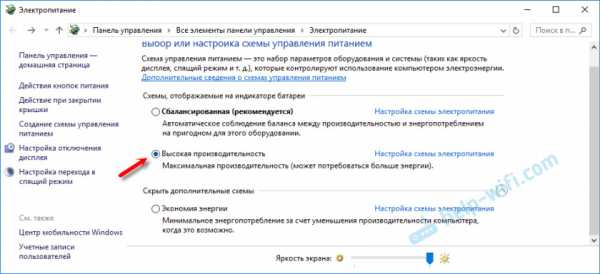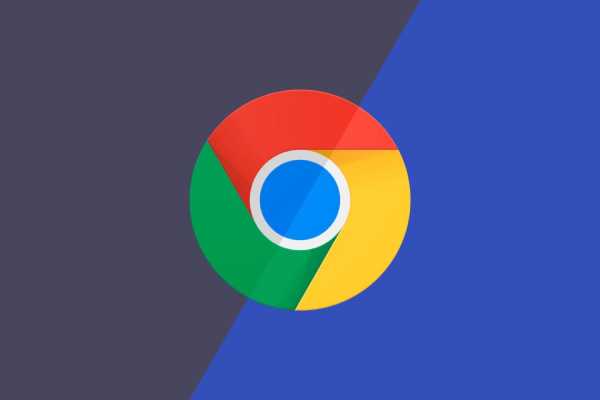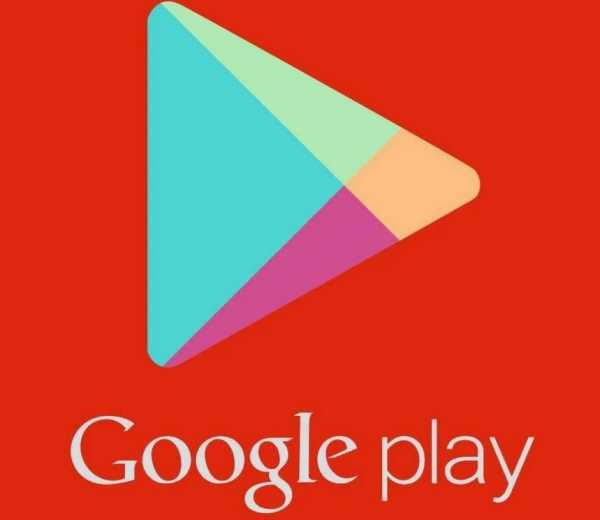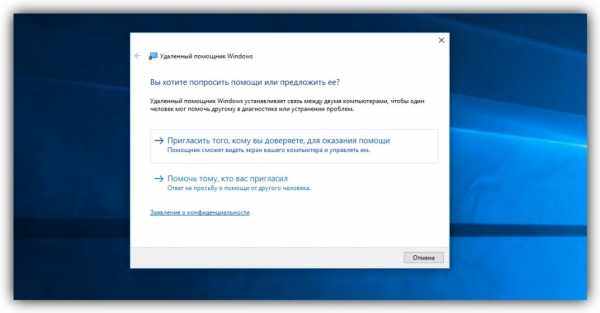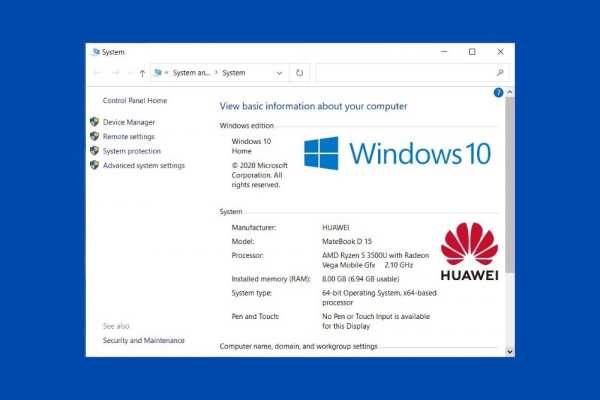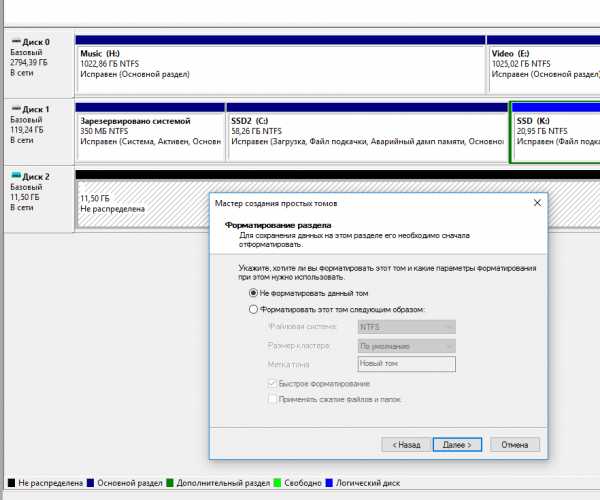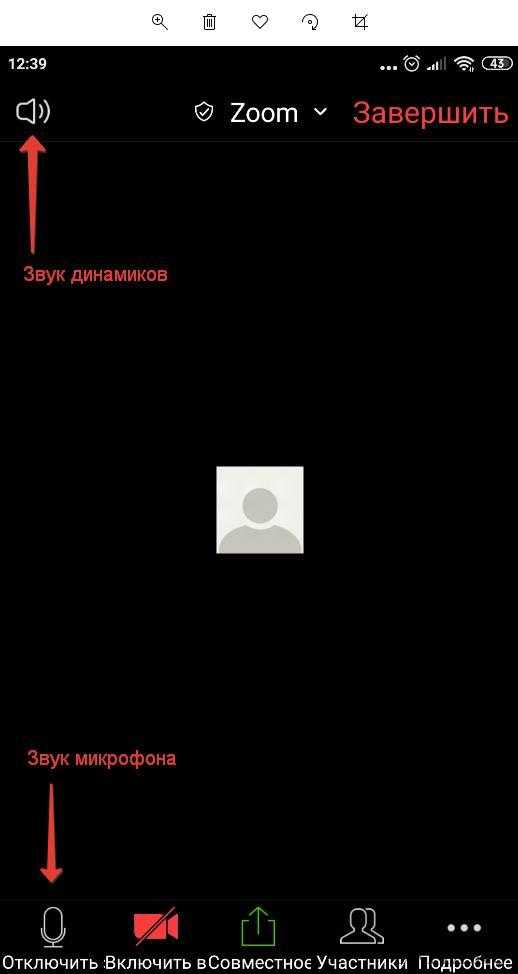Что означает якорь в ворде
Якорь в Ворде | Зачем нужен, как поставить или убрать значок
Непечатаемые (невидимые) символы используются в тексте для обозначения того или иного инструмента форматирования. Они не выводятся при печати и имеют служебное назначение. Каждый элемент форматирования имеет свое условное обозначение.
В этот раз, рассмотрим один из интереснейших символов, под названием «Якорь», который показывает привязку графического объекта к тексту или положению на странице.
Значок якоря в ворде и что он означает
Знак «Якорь» показывает, что два объекта связаны определенным образом при помощи инструментов форматирования.
Можно связать расположение текста и графического объекта таким образом, что при перемещении рисунка, признаки форматирования будут сохраняться.
Так, например, обтекание текстом рисунка, будет сохраняться, даже если рисунок перенести в другое место. При редактировании текста (добавлении или сокращении) рисунок будет перемещен и сохранит свое местоположение относительно текста.
Непечатный значок якоря в документе
Невидимый символ «Привязка объектов» или как его еще называют «Якорь» можно обнаружить в документе, если отобразить непечатные символы при помощи включения инструмента «Отобразить все знаки».
Много нового про непечатные символы, можно узнать из статьи «Скрытые символы в Word».
Как правило, он расположен поблизости от рисунков и других графических объектов, добавленных в Word. Изначально появляется, при добавлении объекта в документ Word. Всегда отображается при работе с ними.
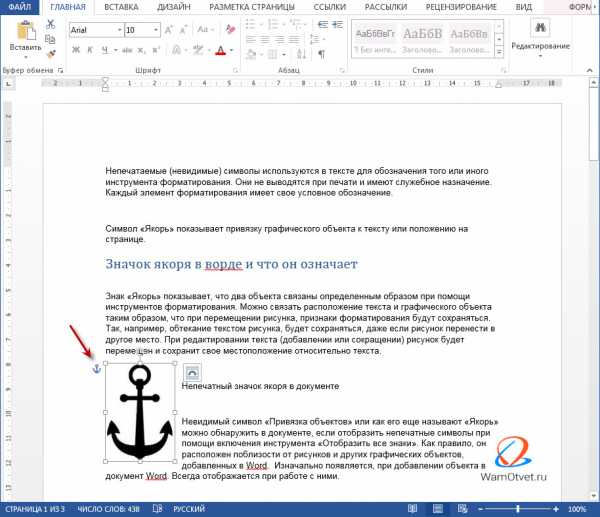
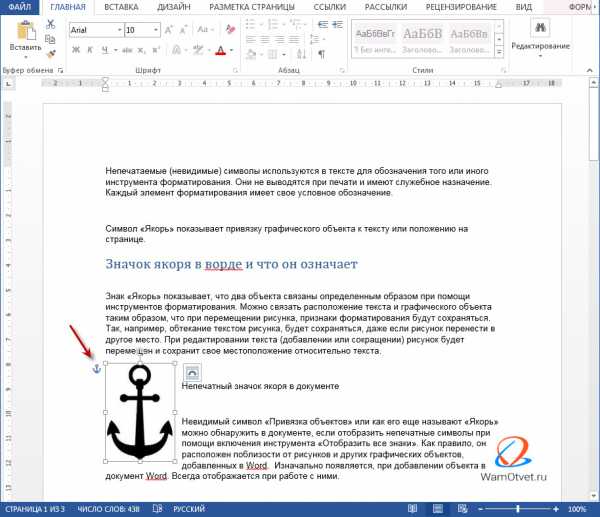
Альтернативным вариантом настройки отображения будет выполнение следующих действий:
- Открыть закладку «Файл».
- В меню справа выбрать раздел «Параметры».
- Раскрыть меню настроек «Экран».
- В блоке команд отображения знаков форматирования поставить галку напротив строки «Привязка объектов».
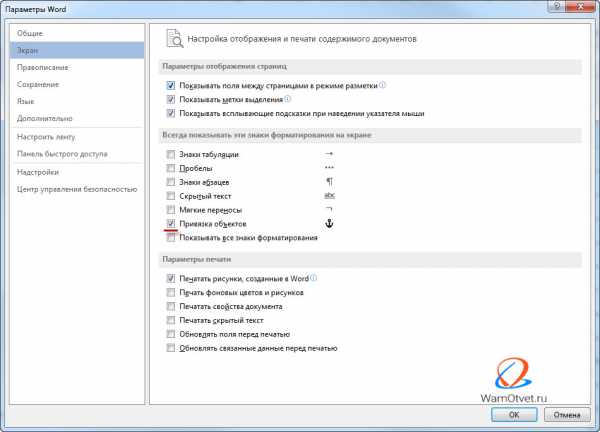
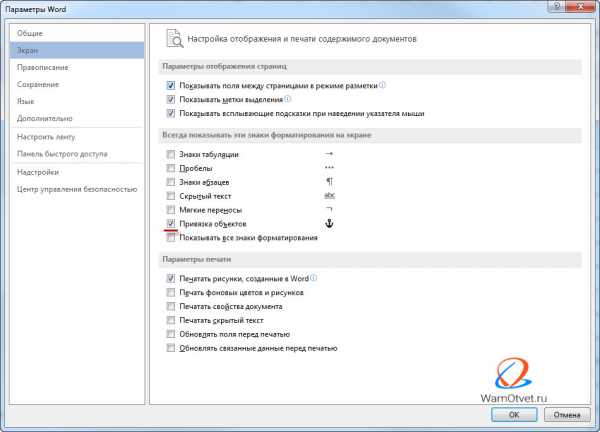
В этом случае значок привязки будет виден при выделении рисунка.
Как поставить якорь в Word
Для того, чтобы поставить якорь, необходимо выполнить привязку графического или другого объекта к тексту документа. Алгоритм выполнения:
- Выделить рисунок или другой объект.
- Выбрать в меню «Средства рисования» вкладку «Формат» или во вкладку «Разметка страницы».
- В блоке инструментов «Упорядочить» открыть список команд кнопки «Обтекание текстом».
- В зависимости от нужного формата выбрать один из стилей (вокруг рамки; по контуру; сквозное; сверху и снизу).
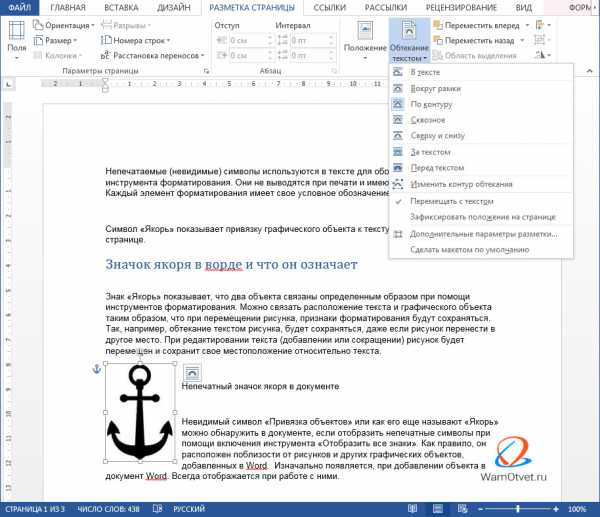
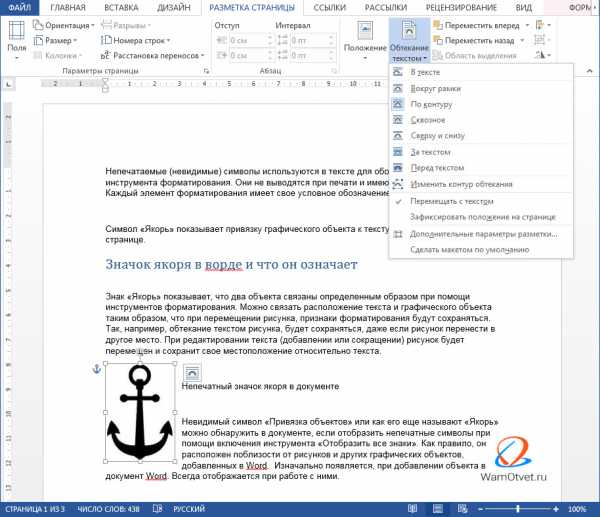
Для установки дополнительных параметров привязки (установки якоря) необходимо открыть окно расширенных настроек «Разметка»:
- В команде «Обтекание текстом» выбрать строку «Дополнительные параметры разметки».
- В открывшемся окне выбрать вкладку «Положение» и настроить нужные параметры привязки;
- Подтвердить кнопкой «ОК».
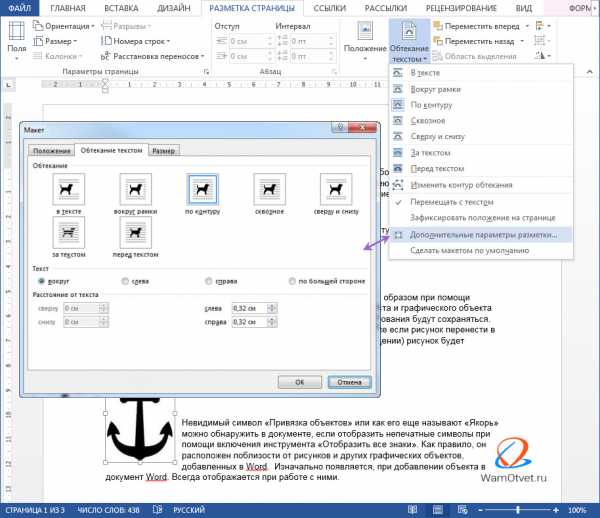
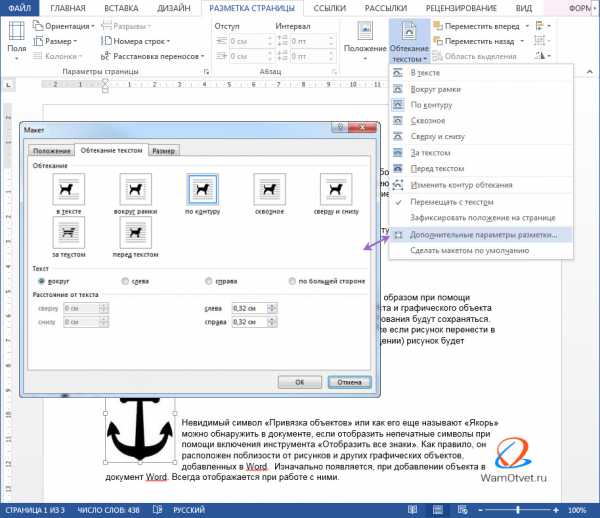
В этом окне можно установить точные параметры выравнивания, скрепить объект с текстом при перемещении, а также установить (изображение якоря будет с замком) или снять привязку.
Расположение рисунка на странице можно выбирать при помощи инструмента «Положение», расположенного рядом с «Обтекание текстом». При этом якорь не изменит своего положения.
Как убрать якорь в Word
Отображение якоря можно скрыть при помощи выполнения следующих действий: «Файл» → «Параметры» → «Экран» → установить галку в строке «Привязка объектов».
Убрать якорь, как элемент форматирования, можно в том случае, если отменить привязку объекта к тексту. Для этого:
- Выделить изображение.
- Открыть закладку «Разметка страницы» или «Формат».
- В блоке команд «Упорядочить» выбрать команду «Обтекание текстом».
- В открывшемся списке щелкнуть по строке «В тексте».
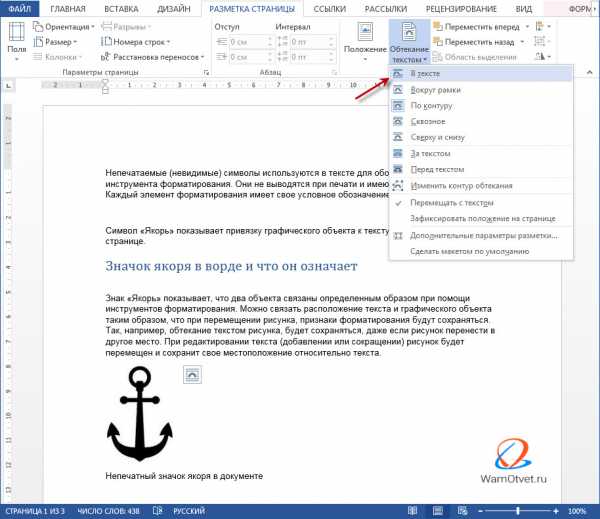
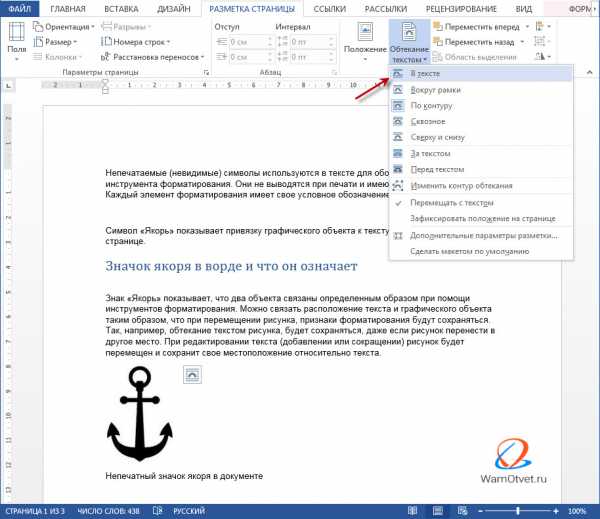
После выполнения этих действий привязка текста к рисунку будет снята, и значок якоря более не будет отображаться.
Загрузка...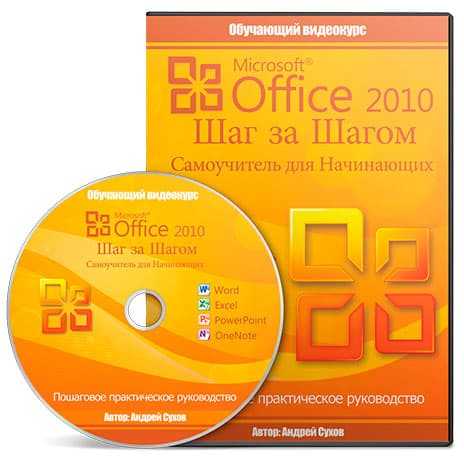
Как сделать якоря в word?
Непечатаемые (невидимые) символы используются в тексте для обозначения того или иного инструмента форматирования. Они не выводятся при печати и имеют служебное назначение. Каждый элемент форматирования имеет свое условное обозначение.
В этот раз, рассмотрим один из интереснейших символов, под названием «Якорь», который показывает привязку графического объекта к тексту или положению на странице.
- Значок якоря в ворде и что он означает;
- Непечатный значок якоря в документе;
- Как поставить якорь в Word;
- Как убрать якорь в Word.
Значок якоря в ворде и что он означает
Знак «Якорь» показывает, что два объекта связаны определенным образом при помощи инструментов форматирования.
Можно связать расположение текста и графического объекта таким образом, что при перемещении рисунка, признаки форматирования будут сохраняться.
Так, например, обтекание текстом рисунка, будет сохраняться, даже если рисунок перенести в другое место. При редактировании текста (добавлении или сокращении) рисунок будет перемещен и сохранит свое местоположение относительно текста.
Непечатный значок якоря в документе
Невидимый символ «Привязка объектов» или как его еще называют «Якорь» можно обнаружить в документе, если отобразить непечатные символы при помощи включения инструмента «Отобразить все знаки».
Много нового про непечатные символы, можно узнать из статьи «Скрытые символы в Word».
Как правило, он расположен поблизости от рисунков и других графических объектов, добавленных в Word. Изначально появляется, при добавлении объекта в документ Word. Всегда отображается при работе с ними.
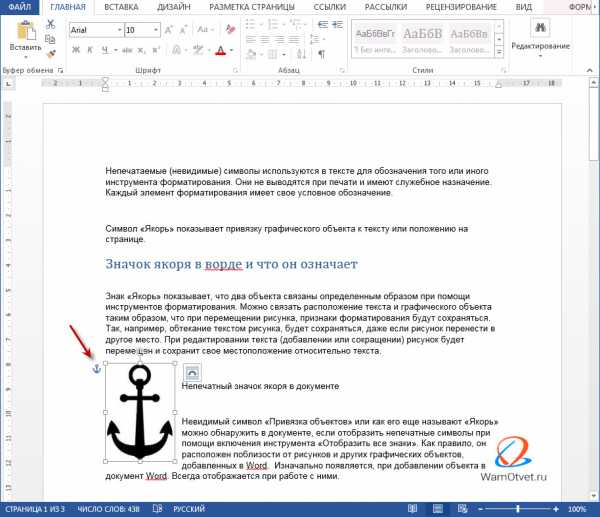
Альтернативным вариантом настройки отображения будет выполнение следующих действий:
- Открыть закладку «Файл».
- В меню справа выбрать раздел «Параметры».
- Раскрыть меню настроек «Экран».
- В блоке команд отображения знаков форматирования поставить галку напротив строки «Привязка объектов».
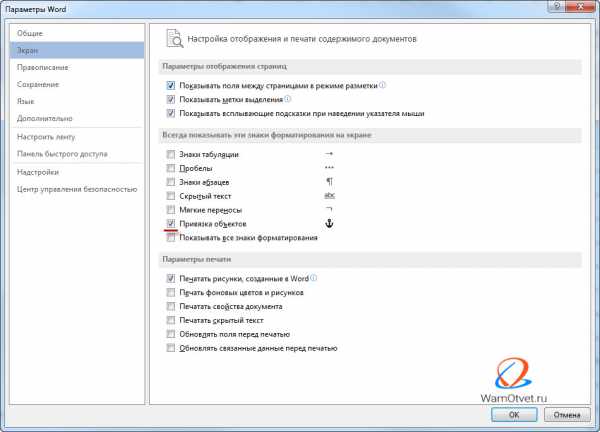
В этом случае значок привязки будет виден при выделении рисунка.
Как поставить якорь в Word
Для того, чтобы поставить якорь, необходимо выполнить привязку графического или другого объекта к тексту документа. Алгоритм выполнения:
- Выделить рисунок или другой объект.
- Выбрать в меню «Средства рисования» вкладку «Формат» или во вкладку «Разметка страницы».
- В блоке инструментов «Упорядочить» открыть список команд кнопки «Обтекание текстом».
- В зависимости от нужного формата выбрать один из стилей (вокруг рамки; по контуру; сквозное; сверху и снизу).
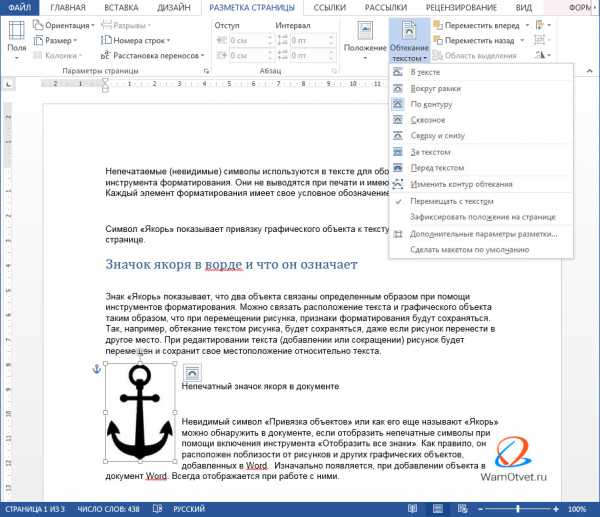
Для установки дополнительных параметров привязки (установки якоря) необходимо открыть окно расширенных настроек «Разметка»:
- В команде «Обтекание текстом» выбрать строку «Дополнительные параметры разметки».
- В открывшемся окне выбрать вкладку «Положение» и настроить нужные параметры привязки;
- Подтвердить кнопкой «ОК».
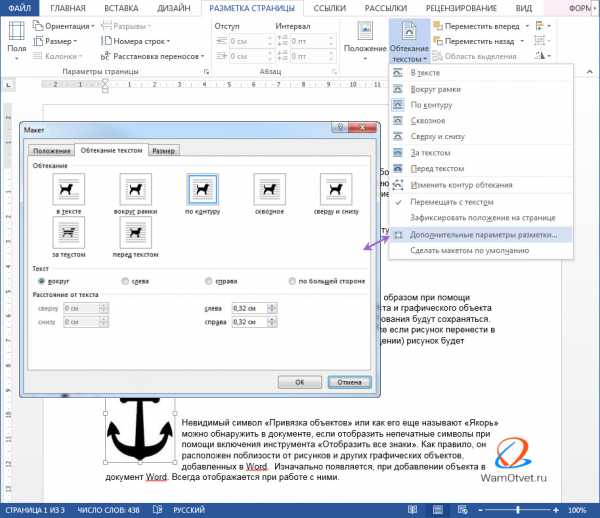
В этом окне можно установить точные параметры выравнивания, скрепить объект с текстом при перемещении, а также установить (изображение якоря будет с замком) или снять привязку.
Расположение рисунка на странице можно выбирать при помощи инструмента «Положение», расположенного рядом с «Обтекание текстом». При этом якорь не изменит своего положения.
Как убрать якорь в Word
Отображение якоря можно скрыть при помощи выполнения следующих действий: «Файл» → «Параметры» → «Экран» → установить галку в строке «Привязка объектов».
Убрать якорь, как элемент форматирования, можно в том случае, если отменить привязку объекта к тексту. Для этого:
- Выделить изображение.
- Открыть закладку «Разметка страницы» или «Формат».
- В блоке команд «Упорядочить» выбрать команду «Обтекание текстом».
- В открывшемся списке щелкнуть по строке «В тексте».
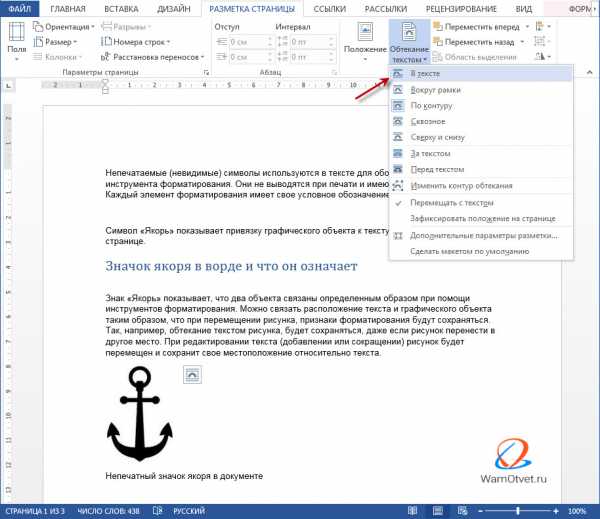
После выполнения этих действий привязка текста к рисунку будет снята, и значок якоря более не будет отображаться.
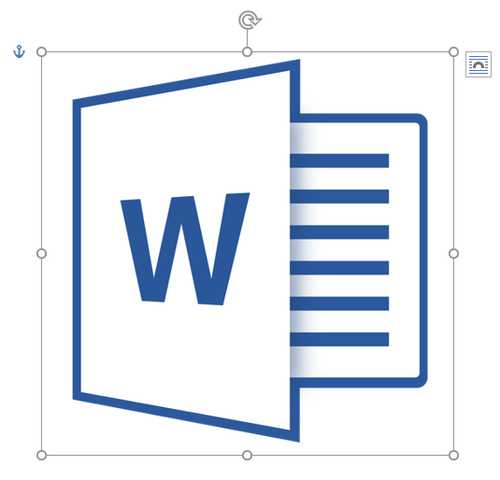
Якорь в MS Word — это некий символ, отображающий место объекта в тексте. Он показывает, где объект или объекты были изменены, а также оказывает влияние на поведение этих самых объектов в тексте. Якорь в Ворд можно сравнить с петлей, расположенной на тыльной стороне рамки для картины или фото, позволяющий закрепить ее на стене.
Урок: Как перевернуть текст в Word
Один из примеров объектов, с которыми будет отображаться якорь — это текстовое поле, его границы. Сам же символ якоря относится к разряду непечатаемых знаков, а его отображение в тексте можно включить или отключить.
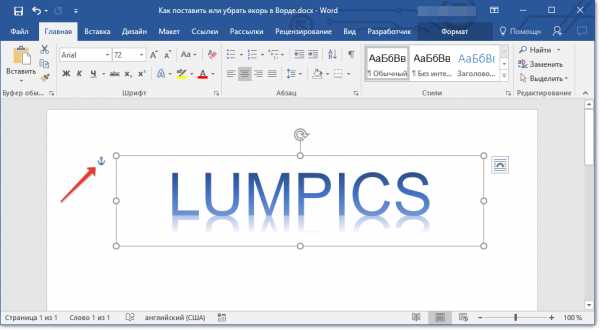
Урок: Как убрать непечатаемые знаки в Ворде
По умолчанию отображение якоря в Word включено, то есть, если вы добавите объект, который “фиксируется” этим знаком, вы его увидите даже если отображение непечатаемых знаков будет отключено. Кроме того, параметр отображения или скрытия якоря можно активировать в настройках Ворда.
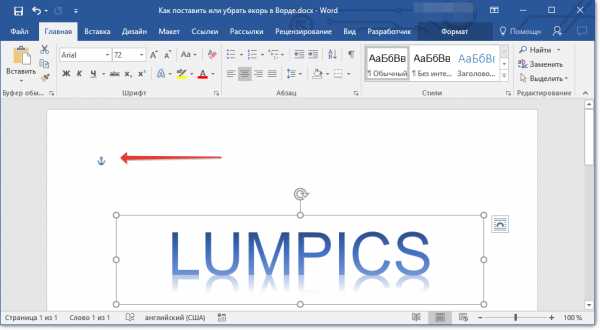
Примечание: Положение якоря в документе остается фиксированным, как и его размер. То есть, если вы добавили в начало страницы, к примеру, текстовое поле, а затем переместили его в конец страницы, якорь все равно будет находится в начале страницы. Сам же якорь отображается только тогда, когда вы работаете с объектом, за которым он закреплен.
1. Нажмите кнопку “Файл” (“MS Office”).
2. Откройте окно “Параметры”, нажав на соответствующий пункт.

3. В появившемся окне откройте раздел “Экран”.
4. В зависимости от того, нужно ли вам включить или отключить отображение якоря, установите или снимите галочку напротив пункта “Привязка объектов” в разделе “Всегда показывать знаки форматирования на экране”.
Урок: Форматирование в Ворде
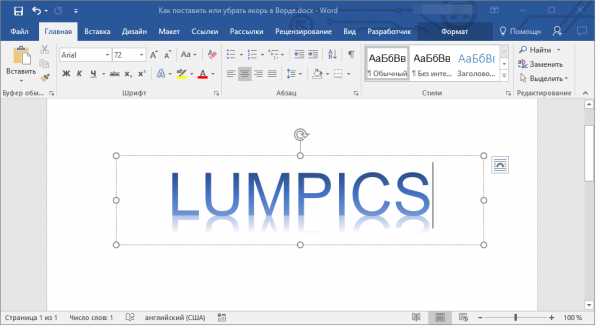
Примечание: Если вы уберете галочку напротив пункта “Привязка объектов”, якорь не будет отображаться в документе до тех пор, пока вы не включите режим отображения непечатаемых знаков, нажав на кнопку в группе “Абзац” во вкладке “Главная”.
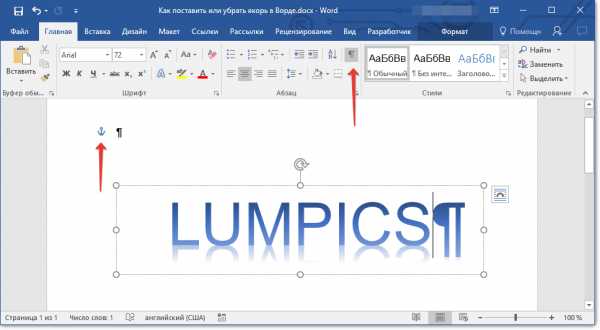
На этом все, теперь вы знаете, как в Word поставить или убрать якорь, точнее, как включить или отключить его отображение в документе. Кроме того, из этой небольшой статьи вы узнали, что это за символ и за что он отвечает.
Мы рады, что смогли помочь Вам в решении проблемы.
Задайте свой вопрос в комментариях, подробно расписав суть проблемы. Наши специалисты постараются ответить максимально быстро.
Помогла ли вам эта статья?
Да Нет
При вставке объектов в документ Microsoft Word приложение предоставляет дополнительную функцию привязки объектов. Она помогает выравнивать фигуру, рисунок или гистограмму относительно других объектов, линий сетки или элементов схемы.
Визуально привязка обозначается значком корабельного якоря и доступна для просмотра даже при выключении режима отображения специальных знаков (табуляции, пробелов и т.п.).
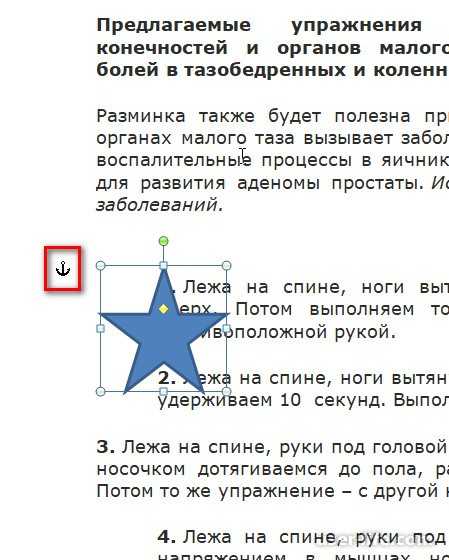
«Якорь» появляется непосредственно при вставке объекта и его последующем редактировании. При переходе к другому объекту или работе с текстовым блоком у предыдущего объекта знак привязки не отображается.
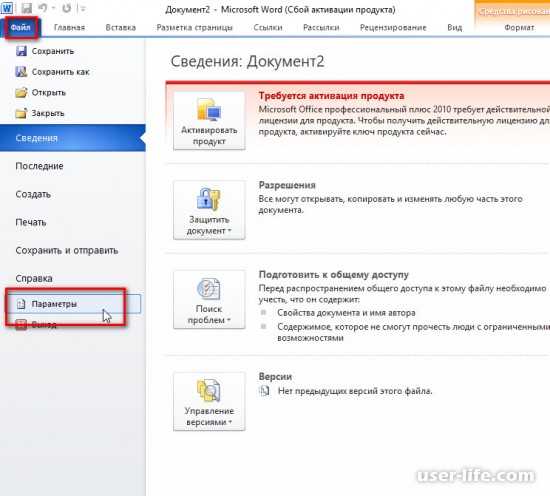
В разделе с параметрами закладки «Файл» настройка экрана позволяет включать и выключать визуализацию символа привязки.
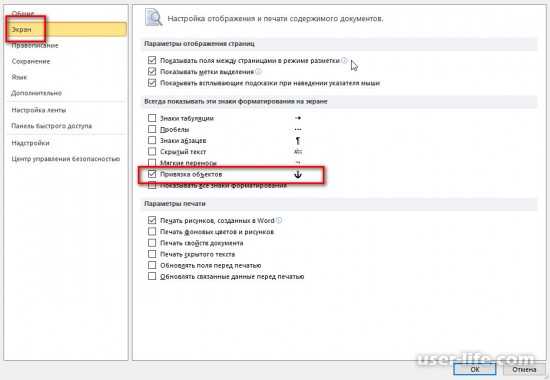
Как убрать якорь в документе Word - Урок 1. Непечатаемые символы
Что с ними делать?
По окончании урока вы сможете :
- Показать кнопку включения режима Непечатаемые символы
- Дать определение понятию Абзац в Word
- Поставить непечатаемый символ Неразрывный пробел
- Различать в документе различные виды непечатаемых символов
Скачайте документ тут
1. Понятие Абзац
Откройте учебный файл.
В Большом Энциклопедическом словаре даётся такое определение абзаца:
Рассмотрим такой пример из учебного файла:
Перед нами текст, который чисто зрительно воспринимается, как два абзаца. Эти два абзаца, которые полностью соответствуют определению их БСЭ.
Понятие Абзац в Word. Символ конца абзаца
Информация в документе передается символами. Символы в программе Word бывают двух видов: печатаемые и непечатаемые. Из названия понятно, что одни символы будут видны при печати, а другие символы — нет.
Включим режим Непечатаемые символы. Для того, чтобы увидеть непечатаемые символы, на ленте Главная группы Абзац надо щёлкнуть по кнопке, которая включает Режим непечатаемых символов.
Мы увидим такую картину:
Вы увидите, что пробелы между словами обозначены символом «∙», а в конце строчки стоит символ «¶„.
Автор набора этого текста для получения красной строки 7 раз нажимал длинную клавишу на клавиатуре, а новые строчки получал нажатием клавиши Enter.
Самый простой непечатаемый символ — это пробел между словами. Пробел между словами получаем, когда нажимаем самую длинную клавишу на клавиатуре, чтобы отделить одно слово от другого.
Ещё один непечатаемый символ — это символ абзаца, правильнее — символ конца абзаца “¶». Этот символ получается при нажатии клавиши Enter.
Давайте выделим первый абзац (вы, наверное, будете выделять текст перетаскиванием мышки при нажатой ЛМ? Я тоже) и увеличим размер шрифта.
Вот и «поскакал» наш текст.
Нельзя для образования новой строки нажимать клавишу Enter (как это делали машинистки на печатных машинках). Новые строчки образуются автоматически. В этом случае увеличение размера шрифта не испортит внешнего вида абзаца.
Нажимать клавишу Enter следует только лишь для образования нового абзаца
Понятие Символ конца абзаца настолько важно, что даже кнопка режима Непечатаемые символы обозначена знаком конца абзаца. Всё содержимое документа завязано на символ конца абзаца. Это идеология Word
2. Неразрывный пробел
Теперь вы знаете, что при наборе текста новые строчки создаются автоматически. Поэтому нет ничего удивительно, что слова, обязанные быть в связке, оказываются на разных строчках:
Посмотрите: «30» и «см» оказались на разных строчках, а это показатель непрофессионального набора текста. Конечно, постучав по длинной клавише перед «30» вы сможете добиться того, что «30» перейдёт на следующую строчку.
А если вам придётся добавить текст или удалить лишние слова? Тогда вы увидите такую картину:
Вот здесь и сказались лишние пробелы — мы получили большой промежуток перед числом «30».
Избежать этого нам поможет служебный непечатаемый символ «Неразрывный пробел» или «◦». Удалите обычный пробел между «30» и «см» и нажмите Shift+Ctrl+пробел.
Теперь можно смело добавлять или удалять текст — «30» и «см» всегда будут в связке. Непечатаемый символ «Неразрывный пробел» обозначается кружком.
3. Другие Непечатаемые символы
3.1. Символ прикрепления рисунка
В учебном файле нарисован прямоугольник. Щёлкните по нему мышкой. Вы увидите непечатаемый символ прикрепления фигуры — якорь.
Заметили, к какому символу конца абзаца прикреплена фигура? В учебном файле для удобства я покрасила этот символ конца абзаца в красный цвет.
Снимите выделение (просто щёлкните в любом свободном месте) и удалите символ конца абзаца красного цвета (подведите курсор к нужному месту, щёлкните и нажмите клавишу Delete). Рисунок исчез вместе с символом конца абзаца.
3.2. Непечатаемый символ — Табулятор
Посмотрите на два одинаковых списка:
На первый взгляд разницы нет. Но приглядитесь внимательней: в первом примере последняя строчка после номера 10 имеет весьма заметный сдвиг.
Когда вы включите режим непечатаемых символов, то вы увидите природу этого сдвига:
В первом случае сдвиг получен пробелами, а во втором случае табуляторами. Табуляция ‒ средство для выравнивания текста по нескольким позициям. Позиция табуляции ‒ отметка на горизонтальной линейке, указывающая величину отступа текста или место, с которого будет начинаться колонка текста).
Но об этом в отдельной статье.
3.3. Основные Непечатаемые символы
В таблице приведены основные Непечатаемые символы. Советую скопировать эту таблицу на свой компьютер. Вам пригодится эта таблица, когда будем знакомиться с возможностями команды Заменить.
Непечатаемые служебные символы помогают правильно работать с документом. Неумение пользоваться непечатаемыми символами очень тормозит работу, приводит к непредсказуемым последствиям, увеличивает трудозатраты, а это уже вопрос экономики.
Если непечатаемые символы вас отвлекают, их можно отключить (сделать не видимыми), а включать только тогда, когда есть необходимость окончательно «причесать» текст. Но, когда вы начнёте грамотно работать в Word’е, количество непечатаемых символов резко уменьшится.
Созданию титульного листа будет посвящён отдельный урок.
Я всегда работаю в режиме Непечатаемых символов.
Теперь вы сможете:
Привязка диаграмм, рисунков и объектов к сетке для их выравнивания в Word
Выравнивание рисунков, диаграмм и других объектов на странице или друг с другом с помощью команд привязки.
Параметры привязки работают только в области разметки.
Включение привязки
-
Выберите диаграмму, рисунок или объект в документе.
-
В правой части ленты выберите форматирование > выровнять >сеткиПараметры .
Появится диалоговое окно Сетка и направляющие.
-
Включив один или оба из этих вариантов:
Параметр
Описание
Привязать объекты к сетке, если линии сетки не отображаются
Расположение объекта к ближайшим пересечениям сетки, даже если сетка не видна.
Привязка объектов к другим объектам
Выравнивание объектов по мере перетаскивание на экран.
Выключение привязки
-
Щелкните диаграмму, рисунок или объект в документе.
-
В правой части ленты выберите форматирование > выровнять >сеткиПараметры .
Появится диалоговое окно Сетка и направляющие.
-
Снимите флажок Привязать объекты к неотображаемой сетке или Привязать к другим объектам, чтобы отключить соответствующий параметр.
Настройка размера сетки
Расстояние между линиями сетки на странице можно изменить, настроив интервалы по горизонтали и вертикали.
-
Выберите диаграмму, рисунок или объект в документе.
-
В правой части ленты выберите форматирование > выровнять >сеткиПараметры .
-
В Параметрысетки измените размер в поле Интервал по горизонтали или По вертикали.
Вы можете ввести единицу измерения в поле или использовать стрелку вверх или вниз справа от нее.
Советы о сетке и направляющие
-
Чтобы временно переопределить параметры привязки, удерживайте клавишу ALT, перетаскивая диаграмму, рисунок или объект.
-
Чтобы заданные в диалоговом окне Сетка и направляющие параметры использовались по умолчанию для всех документов, нажмите кнопку По умолчанию.
-
По умолчанию фигуры и другие объекты привязываются к пересечениям сетки, только если она видна. Чтобы изменить это, можно установить флажок Привязать объекты к неотображаемой сетке.
Показ и скрытие линий сетки.
Нарисуйте или удалите линию или соединителовую линию
Включите или отключите привязку к сетке и параметрам объекта в Excel
Когда вы рисуете, измежаете или перемещаете фигуры или другие объекты в Excel, вы можете настроить их выравнивание или "привязку" к ближайшему пересечению в сетка (даже если сетка не видна) или прикрепить к другим фигурам или объектам. При этом вы можете управлять возможностями привязки и выравнивания, выключив их.
Включение привязки
-
Щелкните фигуру или другой объект, а затем на вкладке Формат фигуры в областиУпорядочок нажмите кнопку Выровнять.
-
Выполните одно или оба указанные ниже действия.
-
чтобы прикрепить фигуры или объекты к ближайшим пересечениям сетки, нажмите Привязать к сетке;
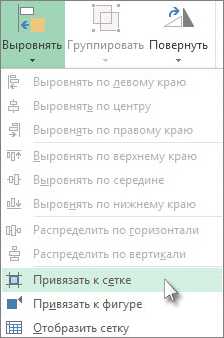
Серый цвет выделения, указывающий на выбранный параметр включается.
-
чтобы прикрепить фигуры или другие объекты к линиям сетки, которые проходят через вертикальные и горизонтальные стороны других фигур или объектов, нажмите Привязать к фигуре.
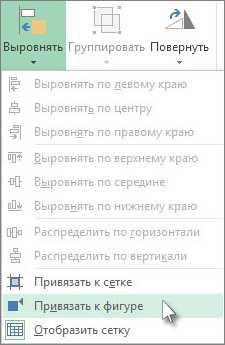
Серый цвет выделения, указывающий на выбранный параметр включается.
-
Выключение привязки
-
Щелкните фигуру или объект, а затем на вкладке Формат фигуры в группе Упорядока нажмите кнопку Выровнять.
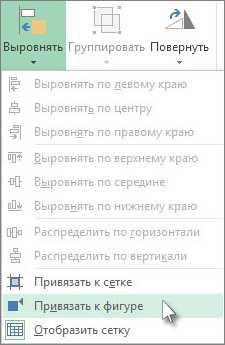
-
Чтобы отключить эти параметры, нажмите кнопку Привязать к сетке или Привязать к фигуре.
Серый цвет выделения, указывающий на выбранный параметр, отключается.
К началу страницы
Включение привязки
-
Щелкните фигуру или объект на листе.
-
В разделе Средства рисования откройте вкладку Формат, а затем в группе Упорядочить нажмите кнопку Выровнять.
Если вкладка Средства рисования или Формат не отображается, выделите надпись или объект. Для открытия вкладки Формат может потребоваться дважды щелкнуть фигуру или объект.
-
Выполните одно или оба указанные ниже действия.
-
Чтобы прикрепить фигуры или объекты к ближайшим пересечениям сетки, щелкните Привязать к сетке.
-
Чтобы прикрепить фигуры или другие объекты к линиям сетки, которые проходят через вертикальные и горизонтальные стороны других фигур или объектов, нажмите Привязать к фигуре.
-
Примечание: Чтобы временно переопределить параметры привязки, удерживайте клавишу ALT, перетаскивая фигуру или объект.
Выключение привязки
-
Щелкните фигуру или объект на листе.
-
В разделе Средства рисования откройте вкладку Формат, а затем в группе Упорядочить нажмите кнопку Выровнять.
Если вкладка Средства рисования или Формат не отображается, выделите надпись или объект. Для открытия вкладки Формат может потребоваться дважды щелкнуть фигуру или объект.
-
В зависимости от того, что было выбрано ранее, выберите Привязать к сетке или Привязать к фигуре, чтобы отключить этот параметр.
К началу страницы
См. также
Отображение и скрытие линий сетки в Word, PowerPoint и Excel
Рисование и удаление линий, соединителей или фигур с полилиниями
Как удалить якорь в Microsoft Word
Краткое содержание
Обновлено Июнь 2022: перестаньте получать сообщения об ошибках и замедлите работу вашей системы с помощью нашего инструмента оптимизации. Получить сейчас в эту ссылку
- Скачайте и установите инструмент для ремонта здесь.
- Пусть он просканирует ваш компьютер.
- Затем инструмент почини свой компьютер.
Есть так много вещей, которые вы можете сделать с Microsoft Word, Для многих это самый популярный текстовый процессор, который доступен на многих платформах.
Делать основы с Word слишком легко. Но когда дело доходит до вставки изображений, все становится немного сложнее. Иногда к вашей фотографии прикреплен якорь, который мешает. Так как вы можете удалить это?
Что такое якорь в Microsoft Word?
Вам может быть интересно, почему эта функция называется «якорем». Это объясняет символика якоря. Когда вы вставляете объект в документ Word, вы видите маленькую привязку в верхнем левом углу. Если вы наведете указатель мыши на якорь, вы увидите, что рассматриваемый объект привязан к тексту в этой точке документа.
По сути это означает, что данный конкретный объект привязан к определенному абзацу. И если вы решите переместить объект, абзац будет двигаться вместе с ним. Простой способ проверить это - нажать клавишу Enter несколько раз и посмотреть, перемещается ли объект с текстом.
Обновление за июнь 2022 г .:
Теперь вы можете предотвратить проблемы с ПК с помощью этого инструмента, например, защитить вас от потери файлов и вредоносных программ. Кроме того, это отличный способ оптимизировать ваш компьютер для достижения максимальной производительности. Программа с легкостью исправляет типичные ошибки, которые могут возникнуть в системах Windows - нет необходимости часами искать и устранять неполадки, если у вас под рукой есть идеальное решение:
- Шаг 1: Скачать PC Repair & Optimizer Tool (Windows 10, 8, 7, XP, Vista - Microsoft Gold Certified).
- Шаг 2: Нажмите «Начать сканирование”, Чтобы найти проблемы реестра Windows, которые могут вызывать проблемы с ПК.
- Шаг 3: Нажмите «Починить все», Чтобы исправить все проблемы.
Другой способ исправить положение объекта на странице - снова выбрать объект и снова щелкнуть параметры макета. Вы можете увидеть эту опцию ниже. Это означает, что объект остается на странице, но текст может перемещаться без этой опции. Тем не менее, якорь остается рядом с абзацем. И как только текст достигает следующей страницы, объект следует.
Вы также можете использовать параметры макета, чтобы использовать параметр «Заблокировать привязку». Просто перейдите в «Параметры макета»> «Позиционирование» и установите флажок «Заблокировать привязку». Таким образом, привязка и объект остаются на одном месте на странице.
Удаление якоря в Microsoft Word
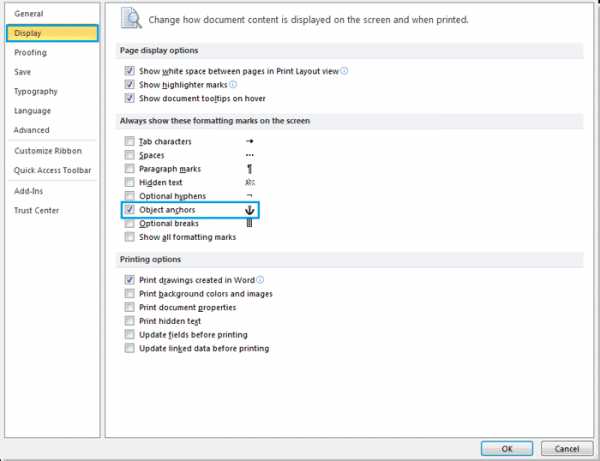
Откройте документ Word. Дважды щелкните файл, чтобы открыть его в Word.
Другой способ открыть документ - открыть Word (в меню Windows на ПК или в папке «Программы» на Mac), нажать «Файл», затем «Открыть», а затем дважды щелкнуть файл.
Включить метку якоря. Это позволяет узнать, где находятся ваши якоря.
- Нажмите меню Файл.
- Нажмите Опции.
- Нажмите Просмотр.
- Установите флажок рядом с якорями объекта.
- Нажмите кнопку ОК.
Вставьте изображение, которое вы хотите закрепить. Если вы уже вставили свое изображение, просто прокрутите изображение сейчас. В противном случае, вот несколько разных способов вставить изображение в ваш документ
- На вкладке «Вставка» нажмите «Изображение» и выберите изображение.
- Перетащите изображение в документ.
- Скопируйте изображение из другого места на вашем компьютере, затем нажмите Ctrl + V (Windows) или ⌘ Cmd + V (MacOS), чтобы вставить его.
Щелкните правой кнопкой мыши изображение. Появится меню.
Если у вас нет правой кнопки мыши, удерживайте нажатой клавишу Ctrl, одновременно нажимая левую кнопку мыши.
Нажмите Размер и положение ... Это приведет вас к вкладке Положение.
Установите абсолютную позицию изображения. Это определяет, где изображение должно быть закреплено. У вас есть вырез для абсолютных горизонтальных и вертикальных положений.
Щелкните «Перенести текст».
Выберите вариант перевода строки. Вы можете обернуть текст вокруг прикрепленного изображения с помощью любого параметра, кроме «Перенести в соответствии с текстом». Выберите другой вариант, чем этот.
Нажмите ОК. Теперь вы должны увидеть значок привязки над левым верхним углом изображения, указывающий, что изображение теперь закреплено на месте.
https://answers.microsoft.com/en-us/msoffice/forum/all/how-to-remove-anchor/363b94b1-65ed-4da0-931b-6d97ffc06d3d
Совет экспертов: Этот инструмент восстановления сканирует репозитории и заменяет поврежденные или отсутствующие файлы, если ни один из этих методов не сработал. Это хорошо работает в большинстве случаев, когда проблема связана с повреждением системы. Этот инструмент также оптимизирует вашу систему, чтобы максимизировать производительность. Его можно скачать по Щелчок Здесь

CCNA, веб-разработчик, ПК для устранения неполадок
Я компьютерный энтузиаст и практикующий ИТ-специалист. У меня за плечами многолетний опыт работы в области компьютерного программирования, устранения неисправностей и ремонта оборудования. Я специализируюсь на веб-разработке и дизайне баз данных. У меня также есть сертификат CCNA для проектирования сетей и устранения неполадок.
Как закрепить изображение в Word ▷ ➡️ Creative Stop ▷ ➡️
Как закрепить изображение в Word. Нуждается в редактировать файл слово Я ранее создавал, но каждый раз, когда вы пытаетесь удалить или добавить текст, изображения, включенные в документ, сдвигаются с исходного положения? Вы должны прикрепить фото!
Функция привязки, включенная в Word, позволяет оставлять точные изображения на листе, чтобы они оставались на месте даже в случае изменений в документе.
Сегодняшний учебник я использовал Управление 2016, который во время запись Эта статья представляет собой последнюю версию пакета Microsoft, совместимую с Windows и MacOS.
Однако инструкции, которые вы найдете в статье, также действительны для выпусков Word до 2016 года, таких как 2013, 2010 и 2007 (все с интерфейсом с вкладками).
Как закрепить изображение в Word для ПК и Mac
Если вы хотите узнать как закрепить изображение в Word, первым делом вам нужно активировать отображение якорей в документах.
Для этого запустите Word, нажмите кнопку учет расположен в верхнем левом углу и выберите элемент opciones из меню, которое появляется.
В открывшемся окне выберите пункт посещать с левой боковой панели установите флажок рядом с элементом Якоря объекта и нажмите на кнопку принимать для Guardar конфигурация.
Если вы используете Макпроцедура немного отличается: нажмите на меню Word расположен в верхнем левом углу и выберите элемент предпочтения.
В открывшемся окне нажмите на значок посещатьПоставьте галочку рядом со статьей Якоря объекта и готово.
Чтобы сохранить свои настройки, просто закройте окно настроек Word.
Операция завершена, откройте файл Word, в котором вы хотите закрепить изображения, или создайте новый документ и вставьте в него фотографии, которые нужно закрепить, нажав кнопку. изображение содержится в вставка программы.
Если вы используете МакВы можете вставить изображения в документ, используя Браузер фотографийЭто панель, которая позволяет вам перемещаться по библиотекам Photo и Photo Booth (в этом случае изображения должны быть выбраны и перетаскиваться в Word), или использовать панель Архив изображений, чтобы обычно выбирать фотографии, которые есть на компьютере (например, в папке «Изображения» или в папке «Документы»).
Теперь следующие шаги являются общими для Windows и MacOS.
к закрепить изображение в Word, выберите последний мышью, щелкните вкладку формат и использовать меню расположение (находится в верхнем правом углу), чтобы выбрать положение на рабочем листе для выравнивания фотографии (например, Положение в середине центра с рамочным текстом ).
Вы также можете более точно указать положение элементов, которые нужно привязать, и избежать изменения точек привязки, установленных в документе.
Все, что вам нужно сделать, это щелкнуть правой кнопкой мыши изображение и выбрать элементы. Вернуть текст> Другие параметры макета из меню, которое появляется.
В открывшемся окне выберите вкладку расположение, используйте поля Абсолютная позиция связанные с разделами горизонтальный y вертикальный указать точки в документе, где размещать изображения (например, 0,01 см справа от Колонка / поля / Страница и т. д. для горизонтального позиционирования и 0,01 см под Абзац / Линия / Лимит и т.д. для вертикального позиционирования) и установите флажок рядом с элементом Блокировка якоря чтобы избежать изменения опорных точек.
Вы хотите привязать фотографию к абзацу, чтобы она «следовала» за текстом в случае движения? Нет ничего проще: делай щелкните правой кнопкой мыши в изображении, которое вас интересует, перейдите в меню Обернуть текст который появляется на экране и выберите один из доступных вариантов между По тексту, обрамление, Point Blank, в, Вверх и вниз, За текстом y Перед текстом.
В этот момент снова щелкните правой кнопкой мыши изображение, перейдите в меню Обернуть текст и поставьте галочку рядом со статьей Переместить с текстом.
Если вы используете ПК с Windows, вы можете получить доступ к тому же меню, щелкнув значок Варианты конструкции (из подкова ), который появляется рядом с фотографией после выбора ее мышью.
Очевидно, что в случае сомнений вы сможете «освободить» положение ваших изображений, вернувшись в меню, о которых я вам только что сообщил, и сняв отметки со всех опций, связанных с привязкой (например, Блокировка якоря ).
Альтернативный метод
При желании вы можете закрепить изображение в Word, даже используя рисовать. Фактически, создавая таблицу, состоящую из одной ячейки, вы можете создать «фиксированный» блок, в который можно вставить свою фотографию и предотвратить ее перемещение, если Устранено или переместите окружающий текст.
Чтобы применить этот трюк на практике, выберите вкладку на листе, куда вы хотите вставить таблицу. вставканажмите на кнопку Стол расположен в верхнем левом углу и выберите опцию 1 × 1 стол из меню, которое открывается (вы должны выбрать только один квадрат).
На данный момент нажмите на таблицу, которую вы только что создали, снова выберите вкладку вводить Слово и нажмите кнопку фотографии выбрать изображение для вставки в ваш документ.
Как только этот шаг сделан, измените его размер изображение y таблица с помощью соответствующих индикаторов, которые появляются на его границах (после нажатия на них).
Затем выберите вкладку обеспечение Word и нажмите кнопку собственность который находится в левом верхнем углу.
Откроется окно для настройки свойств таблицы.
Выбрать выравнивание Вы хотите установить таблицу, нажав кнопку между левый, В центре y Направо а затем нажмите на кнопку Point Blank связано с Макет текста.
Позже нажмите кнопку colocación и в открывшемся окне используйте выпадающие меню расположение y По сравнению с установить позицию и иметь таблицу в документе.
Вы можете установить местоположение на горизонтальный и вертикальный указав это в cm (в полях расположение в то время как в полях По сравнению с Вы можете выбрать элемент, на основании которого будет рассчитываться расстояние, которое должна составлять таблица: колонка, Margen, página o раздел.
Когда вы закончите, снимите флажок с элемента. Переместить с текстом и нажмите на кнопку принимать два раза подряд, чтобы сохранить изменения.
Миссия выполнена! Теперь у вас есть «неподвижное» изображение на определенной странице документа благодаря созданию таблицы. Это означает, что даже при удалении, перемещении или изменении положения текста на странице фотография не изменит своего положения.
Чтобы убрать черную рамку со стола и создать впечатление, что изображение не содержится, нажмите на стол, выберите вкладку дизайн который появился в правом верхнем углу и установить опцию Без доски в двух доминирующих выпадающих меню края (вверху справа).
Как закрепить картинку в Word для телефонов и планшетов
Word также доступно как приложение для Android, iOS y Windows 10 Мобильный, можно использовать бесплатно на всех устройствах с размером экрана до 10.1 ″ (в противном случае требуется подписка на подписку Управление 365от 7 евро / месяц), однако, не позволяет фиксировать изображения в качестве настольной версии программы.
Единственные доступные опции, которые в некотором роде могут быть полезны для позиционирования изображений, - это те, которые устанавливают расположение изображений относительно текста.
Для более подробной информации, что вы можете сделать, это выбрать изображение и решить, следует ли разместить его в соответствии с текстом, вставлять его в текст, отображать за текстом, пересылать текст и т. Д.
Чтобы воспользоваться этой функцией, запустите приложение Word на своем мобильный телефон или планшет, откройте документ, который хотите отредактировать (или создайте новый), и коснитесь изображения, которое хотите разместить.
На этом этапе, если вы используете мобильный телефон, нажмите кнопку ... расположен в правом нижнем углу, выберите элемент изображение в раскрывающемся меню внизу слева и выберите один из вариантов, доступных в Обернуть текст.
Если вы используете планшет, вместо этого нажмите на фотографию, которую хотите разместить, выберите вкладку изображение расположен вверху и выберите один из вариантов, доступных в меню Настроить текст, например По тексту, обрамление, в, За текстом o Перед текстом.
К сожалению, невозможно «прикрепить» фотографию к определенному месту на странице или создать заблокированные таблицы, как описано выше.
Михаличи - блог
В Послании к Евреям мы находим чрезвычайно интересное предложение, которое мы часто пропускаем при чтении этой книги или не до конца понимаем значение символа, который в нем появляется. Мы читаем эти слова: «Мы, которые бежали, чтобы ухватиться за предложенную надежду. Будем держаться за него, как за надежный и крепкий якорь души, за якорь, проникающий за завесу» (Евреям 6:18б-19).

Так получается, что лучшие символы приходят из повседневной жизни, потому что в них есть необходимая простота.Благодаря этому символ общепонятен, и в то же время он скрывает тайну, относящуюся к иной реальности. Некая неочевидность, за которой скрывается значение данного символа, заставляет его набирать силу и каждый может глубже прочесть в нем сложную реальность. Но довольно этих различений на границе семиотики и теории знаков. Необходимо ответить на вопрос: почему якорь является символом христианской надежды?
В мире моряков якорь является одним из самых важных предметов для обеспечения безопасности и значительного облегчения работы в море.Якорь в основном используется для обездвиживания кораблей, их замедления, а иногда даже для совершения резких маневров. Благодаря своему использованию якорь ассоциировался с христианской добродетелью надежды. Как богословская добродетель надежда есть внутреннее стремление к счастью. Иисус Христос дал людям конкретные обещания, которые исполнятся после нашей смерти. Благодаря надежде человек обращает свои мысли и чувства к реальности, обещанной Богом. В основном речь идет об ожидании грядущего Царства Божия и о награде за верность, которая будет состоять в том, чтобы быть с Богом.Надежда, понимаемая таким образом, является реальной опорой в обетованиях, данных Богом. Так человек чувствует внутреннюю устойчивость и веру в то, что внешние обстоятельства не в силах отлучить его от любви Христовой. Сравнивая жизнь с путешествием, нельзя не почувствовать, что в этом долгом путешествии бывают моменты, когда по пути мы бросаем якорь в безопасных портах. Под бдительным оком капитана мы плывем к месту назначения, где отдохнем и воплотим в жизнь свои мечты.Папа Франциск выразил это в следующих словах: Христианин никогда не чувствует себя покинутым, потому что Иисус уверяет нас, что он не ждет нас только в конце нашего долгого пути, но что он сопровождает нас каждый из наших дней.
На практике этими безопасными гаванями, где мы можем закрепить нашу надежду, являются таинства. Таким образом, обещание дается нам одно за другим. Обещание вечной жизни дается в таинстве крещения. В Конфирмации - посылая Духа и силы на путь веры.Наконец, в Евхаристии нам открывается тайна любви и единения с Богом. Благодаря таинствам человек развивает свою надежду и закрепляется в вещах Божиих. Он может чувствовать себя в безопасности, потому что чем больше надежда, тем увереннее отношение преданности Богу и доверие к Его присутствию. Понятая таким образом надежда-якорь становится важным элементом повседневной жизни. Благодаря ей мы соединяемся с Богом, более эффективно молимся и укрепляемся в мужестве.
.90 000 ▷ 【Что означает якорь в Word?При создании документа в Microsoft Word вы часто вставляете изображение, таблицу или текстовое поле. Однако при импорте этих элементов в верхнем левом углу может появиться значок привязки. Итак, вам интересно, что означает этот значок? и как я могу удалить его из моего документа?
В этой статье мы объясняем , что означает якорь в этом слове? а как убрать привязку которая появляется в ворде?
Что означает якорь в Word?
Все очень часто используют Microsoft Office, и когда вы используете Microsoft Word для создания документа, вы часто вставляете в текст таблицы, изображения и текстовые поля.Это добавляет ценность документу и делает извлечение информации настоящим
Но когда вы вставляете текстовое поле, таблицу или изображение в текст, вы можете увидеть небольшой символ привязки в верхнем левом углу. ячейка говорит о плавающем объекте (текстовое поле, картинка или таблица) Был привязан к вашему тексту это Этот значок также называется якорем.
Этот символ привязки Использовать пары Это слово используется для связывания и блокировки элементов с текущим текстом или страницей ? это предотвратит выскальзывание вставленного элемента из текстового поля.И это может быть очень полезно даже для создания творческой временной шкалы в Word и многих других творений.

Помните, что элемент, привязанный к абзацу, останется там. единственный способ, которым он будет перемещаться, — это переместить абзац в другое место.
Если вы хотите переместить абзац, но не изображение, вы должны настроить параметры макета изображения, чтобы они привязывались к определенной части страницы, а не к тексту. Обратите внимание: если вы измените текст на странице, изображение автоматически переместится на эту страницу и будет находиться в позиции, указанной на предыдущей странице.
Многие пользователи Word сочли эту функцию полезной. Это упрощает процесс вставки чего-либо, поскольку вы можете точно манипулировать элементом, не теряя форму текста.
Хотя это очень полезная функция, некоторые пользователи не любят ее использовать, поэтому Microsoft Word позволяет удалить или отключить эту функцию. Кроме того, мы можем использовать его даже при создании текстовых документов с этим Android
.Как удалить привязку, отображаемую в Word?
Microsoft Wordпозволяет удалять привязку двумя различными способами, но оба они очень просты в использовании.
-
Метод 1: щелкните правой кнопкой мыши
- Откройте документ Word.
- Сделайте один Нажмите droit на фото, среди прочего вы хотите удалить якорь.
- Появится всплывающее меню, и вы должны выбрать «Размер и положение» десять
- На экране появится окно с названием "Проект". Перейдите на вкладку «ОБЪЕМ ТЕКСТА» в верхней части окна.
- Выберите параметр "В соответствии с текстом" Этот параметр не привязывает изображения, таблицы или текстовые поля.
- Для сохранения изменений нажмите кнопку "ОК" десять

Поле «Дизайн» (шаг 4) позволяет настроить параметры якоря в соответствии с вашими предпочтениями. Если вы настроите якорь, вам может не понадобиться удалять эту функцию, предоставляемую Word.
- Один раз в документе Word.
- Прокрутите до верхнего левого угла экрана и нажмите "Файл" десять
- Сразу же откроется другое окно, наберите "Выборы" десять
- Появится окно, в котором вы должны выбрать опцию "Производительность" в левом меню.
- В разделе «Всегда отображать эти метки форматирования на экране». , снимите флажок Границы объекта десять
- И нажмите "ОК" это
Если вы хотите включить привязку изображения в другое время, установите флажок Граница объекта, и эта опция будет включена. И если вы это сделали, активируйте функцию автоматического сохранения в Word, вам просто нужно дождаться внесенных изменений для сохранения.
Внести изменения в документ Word очень просто, вам не нужно быть специалистом по компьютерам, вам просто нужно терпение и следуйте инструкциям, чтобы научиться использовать Word эксперт этот
.Что означает якорь в Word? | Как удалить привязку, которая появляется в Word?
При создании документа в Microsoft Word обычно вставляют картинку, таблицу или текстовое поле; Однако при вставке этих объектов в верхнем левом углу может появиться значок привязки; Итак, вам интересно, что означает этот значок? и как удалить его из моего документа?
В этой статье мы объясним что означает якорь в слове? а как убрать привязку которая появляется в ворде?
Что означает якорь в Word?
Очень часто мы все используем Microsoft Office, и когда вы используете Microsoft Word для создания документа, вы часто вставляете в текст таблицы, изображения и текстовые поля; Это повышает ценность документа и заставляет извлекать информацию из .
Но когда вы вставляете в текст текстовое поле, таблицу или картинку, вы можете увидеть маленький символ привязки в верхнем левом углу; ячейка говорит о плавающем объекте (текстовое поле, изображение или таблица) Был привязан к вашему тексту . Этот значок также известен как якорь.
Этот символ привязки Использовать пары Это слово используется для связывания и блокировки объектов с текущим текстом или страницей ; таким образом вы предотвратите выскальзывание вставленного элемента из текстового квадрата.И это может быть очень полезно даже для создания творческой временной шкалы в Word и многих других творений.
Вы должны знать, что если элемент закреплен в абзаце, он останется там; единственный способ, которым он будет перемещаться, — это переместить абзац в другое место.
Если вы хотите переместить абзац, но не картинку, вы должны настроить параметры компоновки картинки так, чтобы привязывались к определенному месту на странице, а не к тексту. Обратите внимание, что если вы измените текст на странице, изображение автоматически переместится на эту страницу и займет позицию, указанную на предыдущей странице.
Многие пользователи Word сочли эту функцию полезной. Это упрощает процесс вставки чего-либо, поскольку вы можете точно манипулировать указанным элементом, не теряя формы текста.
Хотя это очень полезная функция, некоторые пользователи не любят ее реализовывать, поэтому Microsoft Word позволяет удалить или отключить эту функцию. Кроме того, мы даже можем воспользоваться этим при создании документов Word с Android.
Как удалить привязку, которая появляется в Word?
Microsoft Wordпозволяет удалять привязку двумя разными способами, но оба они очень удобны.
-
Метод 1: щелкните правой кнопкой мыши
- Откройте документ Word.
- Сделайте клик droit на изображении, в том числе вы хотите удалить привязку.
- Появится плавающее меню, и вы должны выбрать «Размер и положение» .
- Затем на экране появится окно с названием "Проект"; Перейдите на вкладку «Обтекание текстом» в верхней части окна.
- Выберите "В соответствии с текстом" .Этот параметр не позволяет привязывать изображения, таблицы или текстовые поля.
- Для сохранения изменений нажмите кнопку "ОК" .
В поле «Проект» (шаг 4) можно настроить параметры привязки в соответствии с вашими предпочтениями. Если вы настроите якорь, вам может не понадобиться удалять эту функцию, предоставляемую Word.
- Один раз в документе Word.
- Перейдите в левый верхний угол экрана и нажмите "Файл" .
- Сразу же откроется другое окно, выберите «Опции» .
- Появится окно, в котором следует выбрать опцию "Показать" в левом меню.
- В разделе «Всегда отображать эти теги формата на экране»; Снимите флажок "Разделители объектов" .
- И нажмите "ОК" .
Если вы хотите активировать привязку изображения к другому моменту времени, установите флажок «Разделитель объектов», и эта опция будет активирована.А если вам удалось активировать функцию автоматической регистрации в Word, вам останется только дождаться сохранения внесенных вами изменений.
Внести изменения в документ Word очень просто, вам не нужно быть специалистом по компьютерам, вам просто нужно терпение и следуйте инструкциям, чтобы научиться использовать Word, как эксперт.
.Как вызывать эмоциональные состояния? НЛП и привязка
Якорение — одна из самых известных и эффективных техник НЛП. Благодаря ему вы сможете изменить как свое эмоциональное состояние, так и состояние окружающих вас людей.
Помните собак Павлова?
Этот выдающийся исследователь открыл условные рефлексы. Некоторое время, кормя своих собак, он включал характерный звонок. Естественная физиологическая реакция собак на прием пищи — слюнотечение.Через некоторое время такую реакцию вызывал сам колокольчик без подачи пищи. Раздражитель, которым был звонок, создал такую сильную неврологическую связь с секрецией слюны, что возник условный рефлекс.
Такие рефлексы являются автоматизмами, которые можно перечислить в нашей жизни. Они запускаются автоматически, без сознательного участия наших мыслей. Когда мы видим красный свет за рулем автомобиля, мы не думаем об остановке или движении дальше. Мы просто нажимаем тормоз автоматически.
Слова — мощные якоря. Некоторые люди сразу испытывают возмущение и дискомфорт при звуке нецензурных слов. А такие слова, как счастье, радость, улыбка или очарование, вызывают у нас очень положительные эмоции. Действие якорей очень простое — когда два раздражителя возникают одновременно, мозг создает между ними неврологическую связь. Такая комбинация означает, что достаточно активировать только один из этих стимулов, чтобы другой также активировал, например, определенное эмоциональное состояние.
Якоря работают в нашей жизни постоянно.Была ли у вас когда-нибудь конкретная песня, которую вы слушали в прошлом, слушаете сейчас, вызывала определенное эмоциональное состояние - волну воспоминаний и чувств, которые также возникали тогда? Или запах определенных духов заставлял вас чувствовать себя так же, как вы привыкли, когда использовали эти духи?
Якорь может быть вызван визуальным, кинестетическим (сенсорным), слуховым, обонятельным или вкусовым стимулом.Так во всех смыслах. Например, у одних людей кинестетические якоря работают лучше, чем у других визуальные. Когда вы изучите якорение, вы узнаете, какие из них наиболее эффективны для вас. Также можно использовать, например, визуальный, кинестетический и слуховой стимул одновременно — тогда якорь будет сильнее.
Зачем нужен якорь?
Я думаю, что сама концепция вызывания какого-либо эмоционального состояния в любой момент вашей жизни уже достаточно интересна, и вам не нужны никакие дополнительные аргументы, чтобы попытаться заякорить себя.Вам нужно понять, что вы можете не только делать это на себе — вы также можете практиковать вызывание эмоциональных состояний на других людях.
Человеку достаточно почувствовать определенное эмоциональное состояние, и в момент пиковой интенсивности этого состояния вы прикоснетесь к нему в определенном месте, определенным образом. Когда вы через некоторое время прикасаетесь к ней таким же образом, вы создаете заякоренное эмоциональное состояние.
Зная, как работают якоря, вы заметите их в своей жизни и сможете изменить некоторые нежелательные реакции.Якоря также относятся к негативным эмоциям — например, если вы грызете ногти во время стресса, простое кусание ногтей также вызывает стресс. В этой ситуации кусание ногтей является одновременно и реакцией на стресс, и стимулом, вызывающим стресс. Вы можете изменить это.
Вы можете сознательно размещать якоря, используя определенный шаблон. Это даст вам власть над своими эмоциональными состояниями. Вам предстоит важное собеседование при приеме на работу и вы чувствуете себя неуверенно? Если раньше вы закладывали себе якорь уверенности в себе, то теперь вам просто нужно его активировать.Ваше эмоциональное состояние мгновенно изменится.
Как создавать якоря и вызывать определенные эмоциональные состояния?
Очень важная вещь - вы можете устанавливать якоря на основе эмоций, которые вы испытываете в данный момент, вызванных конкретной ситуацией, а также на основе эмоций, вызванных воспоминанием в вашем воображении. Пока мы рассмотрим последний вариант.
1. Сядьте поудобнее и расслабьтесь. Определите эмоцию, которую вы хотите заякорить. В данном примере пусть это будет сильная уверенность в себе.
2. Затем определите ситуацию из своего прошлого, в которой вы чувствовали наибольшую уверенность за всю свою жизнь.
3. Выберите кинестетические, слуховые и визуальные стимулы, с помощью которых вы будете закреплять выбранную эмоцию. С точки зрения кинестетики это может быть, например, соединение большого пальца с указательным или левое запястье вокруг правой руки. Слуховым стимулом может быть произнесение определенного слова вслух в уме, например, «иди на работу!» или какой-то специфический, характерный звук.Что касается зрения, то оно может быть символом или конкретным образом.
4. Теперь внимательно вспомните ситуацию, в которой вы чувствовали себя настолько уверенно. Начните представлять каждую деталь этой ситуации. Вспомните, где вы были и что делали. Почувствуйте, что вы находитесь там прямо сейчас и видите все, что видели тогда. Начните прислушиваться к звукам, которые там возникают. Вызовите соответствующее эмоциональное состояние – оно вам знакомо, чувство уверенности в себе.
Почувствуйте именно то, что вы чувствовали тогда.Начните усиливать все эти сенсорные переживания и, когда чувство уверенности в себе достигнет пика интенсивности, активируйте все стимулы — кинестетические, слуховые и зрительные. Вы можете делать это одновременно или в какой-то определенной последовательности. Не забудьте поставить якорь, когда ваши эмоции максимальны! Здесь очень важна синхронизация времени. Стимулы должны быть активны в течение короткого времени, от 5 до 10 секунд.
5. После установки якоря прервите свое эмоциональное состояние - подумайте о чем-то совсем другом, например о погоде в вашем городе на Рождество 20 лет назад.Вы также можете нарушить свое состояние, посчитав все, что находится в комнате, в которой вы находитесь.
6. После того, как вы сломаете эмоциональное состояние, повторите шаг 4 и снова сломайте состояние.
7. Сделайте что-нибудь еще и через несколько минут запустите все три якоря именно так, как вы их поставили, и наблюдайте, как меняются ваши эмоции. Если вам удалось вызвать чувство уверенности удовлетворительным образом, сбрасывая якорь, то все готово. Если чувство слишком слабое, повторите шаг 4 дважды, увеличив интенсивность воспоминаний и эмоционального состояния.Вы также можете увеличить силу раздражителя с помощью более сильного прикосновения, более громкого звука или более крупного и четкого изображения.
8. Представьте ситуации в вашем будущем, когда вам может понадобиться запас уверенности в себе. Посмотрите, как в каждой из этих ситуаций вы запускаете свой якорь и обретаете уверенность в себе. Этот этап в НЛП называется проецированием в будущее.
Помните, что...
1. Якорь должен быть уникальным. Это должно быть уникальным - то, что вы не часто делаете.Дело в том, что это не должно ассоциироваться с другими видами поведения. Кроме того, было бы хорошо, если бы это было незаметно. Стук по голове, чтобы вызвать мотивацию, может заставить людей задуматься о вашем психическом здоровье :)
2. Вы можете заякорить как вызванные воспоминаниями эмоциональные состояния, так и проявленные в данной ситуации. Поэтому вы также можете установить якорь, когда, например, вы находитесь с друзьями и громко смеетесь над шуткой, которую вам рассказал ваш друг.Не забывайте привязываться, когда ваши эмоции достигают пика интенсивности.
3. Через некоторое время (месяц-два) после постановки на якорь якорь может начать тускнеть, особенно если им пользоваться нечасто. Поэтому рекомендуется время от времени повторять процесс привязки, чтобы якорь сохранял свою интенсивность.
4. В правильном контексте также полезно закреплять негативные эмоциональные состояния. Например, когда кто-то пристрастился к шоколаду и хотел бы избавиться от этой зависимости, вы можете вызвать у человека сильное отвращение, а затем связать его с шоколадом, например, показав его и понюхав шоколад, когда чувство отвращения наиболее сильное.Повторение этой комбинации стимула и реакции несколько раз вызовет чувство отвращения каждый раз, когда человек увидит или почувствует запах шоколада.
Теперь выберите любое эмоциональное состояние, закрепите его и сообщите, как оно работает на вас. Делитесь своими впечатлениями в комментариях!
Об авторе.Mark of Fighting Poland - оскорбление, правила использования
Футболки, татуировки, подвески, постельное белье, маски - «Котвица» украшает тела и одежду людей, идентифицирующих себя с национальными кругами, в основном «патриотической» молодежи, считающих себя наследниками героев Варшавского восстания. В то же время трудно удержаться от впечатления, что многие из них подходят к вопросу о целесообразности использования символа Польского Подпольного Государства, трактуя его как поп-культурный образ Бэтмена или Мстителей - футболку. с «Анкором» — укладка, которую охотно выбирают как для празднования национального праздника, так и для хулиганской потасовки.
Читать: За оскорбление флага обычно штраф >>
Не такая Польша...
Участники восстания протестовали против использования символа в этих последних случаях. Они опубликовали, среди прочего заявление после Марша равенства в Белостоке, во время которого произошли беспорядки. Не избежали патриотической символики и контрдемонстранты, устроившие драки с участниками марша.
- Нет согласия на акты насилия против любого народа в любой форме в свободной, демократической, толерантной Польше, в Европейском Союзе.Нет согласия на унижение сексуальных меньшинств в стране, где гомосексуалистов убивали фашисты за непохожесть. Мы не согласны бить и плевать на другого человека, а также использовать символ нашей борьбы с оккупантом - символ Сражающейся Польши - читаем в заявлении Фонда Памяти Героев Варшавского восстания, подписанный вице-президентами Ассоциации варшавских повстанцев.
Прочтите глоссарий в LEX: Кулеша Ян, Уголовно-правовая защита государственных товарных знаков; оскорбление и демонстративное пренебрежение.Блеск к решению апелляции. от 4 июля 2013 г., II АКа 114/13>
Но были и менее успешные протесты — в 2019 году советник Варшавы Ольга Семенюк (ПиС) довольно любопытным образом высказалась против злоупотребления Знаком борющейся Польши, которую на ТВП возмутили наклейки «Польша борется с фашизмом». Советник, словно напрочь забыв исторический контекст, решил, что подобный лозунг — явная атака на церковь и правящую партию.
В каком-то смысле другую сторону баррикады выбрал депутат Петр Мисило (ПО), который разместил «Котвицу» на фоне радуги и подписал, что отдает дань уважения геям и лесбиянкам, участвовавшим в Варшавском восстании.Советник по вопросам права и юстиции Яцек Оздоба проинформировал прокуратуру о данном случае, утверждая, что депутат: «в политический спор ввел священный символ, охраняемый законом. Это невероятный скандал», тем самым нарушив закон об охране Знака Борьба с Польшей.
Оскорбление только умышленное
Советник опустил вопрос об использовании символа в других важных для нашей государственности случаях, таких как футбольные матчи. Тем не менее, использование «священного символа» уже было предметом нескольких судебных решений, которые решили, было ли оно оскорблением.Согласно Закону об охране знака борьбы Польши, оскорбление является правонарушением, наказуемым штрафом.
- Это символ борьбы с агрессором и захватчиком во время Второй мировой войны, а также национальное достояние, охраняемое историческим наследием Республики Польша, - говорит проф. Дариуш Ягелло из Университета SWPS. - Оскорбление Знака Боевой Польши является запрещенным действием, которое может быть совершено только умышленно , как с прямым, так и с возможным умыслом.Положения Кодекса по делам о проступках применяются к разбирательству, добавляет он.
Читайте в ЛЕКСе: Деменко Анна, Польша воюет бейсболом - это оскорбительно? Несколько слов о сути акта оскорбления >
Профессор поясняет, что правонарушение будет совершено, когда виновный, действуя публично, намеревается оскорбить символ PW или когда, предпринимая действия, соглашается, что из-за их формы они приобретут оскорбительный характер. Следовательно, причинная деятельность должна принимать форму: оскорбление, оскорбление, оскорбление, осквернение, стыд, насмешка, скандал, унижение, демонстрация насмешки или участие в поведении, выражающем презрение.- Следовательно, речь идет о негативном посыле и обесценивании ценностей или символов, оскорбляемом, и который, согласно культурно детерминированным и общепринятым социальным оценкам, является выражением презрения, - подчеркивает проф. Ягелло.
Символ созидания разрешен на тату
Люди, решившие украсить свое тело символом Сражающейся Польши, тоже не имеют повода для беспокойства, если только их не породила фантазия улан.
- Любое действие, которое оскорбляет, позорит, насмехается или позорит, будет оскорбительным.Так что это будет действие дела, которое - недвусмысленным образом - покажет негативное отношение виновного к символу Сражающейся Польши (проявление презрения к нему или обесценивание этого символа), и в то же время будет совершено в оскорбительная форма, - пояснила Praw.pl, адвокат Моника Бжозовска, кандидат юридических наук -Пасека, партнер юридической фирмы Pasieka Derlikowski Brzozowska i Partnerzy - На мой взгляд, сама татуировка с символом Сражающейся Польши не ведет к оскорблению этого символа. Однако я могу представить, что такая татуировка, сделанная в интимных местах, может - по социальным или культурным оценкам - расцениваться как выражение презрения к этому знаку, - добавила она.
Такого же мнения придерживается проф. Дариуш Ягелло, который подчеркивает, что татуировка символа повстанцев без намерения высмеять его не соответствует критериям ответственности в соответствии с вышеупомянутым актом. - В лучшем случае это будет выражением слишком поспешной ссылки на чрезвычайно сильный патриотический символ. Если же татуировка была нанесена в интимном месте и, например, в годовщину начала Варшавского восстания демонстративно обнажилась во время церемонии, ответственность по данному положению следует рассматривать, если также присутствует элемент публичного действия. выполнил - пояснил он.
На футболках да, на бейсбольных битах не обязательно
Powstańcza "Kotwica" также используется в коммерческих целях без каких-либо серьезных ограничений производителями патриотических гаджетов. По словам доктора Моники Бжозовской-Пасеке, в целом закон также не нарушается. - Я также не вижу проблемы в публичном размещении этого знака на футболках или толстовках, или в автомобильных наклейках. Часто это выражение почтения к тем, кто боролся за нашу свободу, и символ Сражающейся Польши как раз и является символом этой борьбы», — сказала д-р Бжозовска-Пасека.Однако у этого есть свои пределы, напоминает юрист, Щецинский суд своим решением от 19 июня 2017 года (II W 1357/16) оштрафовал человека, который продавал бейсбольные биты со знаком PW и изображением Маленького повстанца.
Суд установил, что виновное лицо действовало с возможным умыслом, т.е. с самого начала соглашаясь с тем, что это может оскорбить честь и уважение, причитающиеся охраняемому символу.
- Суть оскорбительного действия подсудимого заключалась в использовании и публичном распространении охраняемого Знака Боевой Польши на предмете, владение которым запрещено и который дополнительно вызывает сильно негативных ассоциаций в обществе с преступностью и насилием, с уважением - суд. подчеркивается в обосновании.
Читать в LEX: Кулеша Ян, Использование и публичное распространение охраняемого Знака Борьбы Польши. Блеск на суд старшего региона. от 19 июня 2017 г., II W 1357/16>
- Это положение не будет применяться, если эмблема Сражающейся Польши была размещена на футболке, флаге, шарфе или чехле для мобильного телефона, который использовал, например, бывший министр национальной обороны, - сказал проф. Дариуш Ягелло. - Простое размещение символа на вышеперечисленных вещах не может быть истолковано как оскорбление.Однако следует оговориться, что с учетом многообразия возможных фактических состояний каждый случай должен решаться индивидуально, с точки зрения цели, умысла и фактического совершения, - пояснил он.
Патриотические гаджеты
продаются достаточно хорошо, поэтому производители поумнее попытались монополизировать рынок и зарегистрировать символ.
- Патентное ведомство Республики Польша отказывает в охране таким лицам на том основании, что является специальным патриотическим обозначением. Попытки зарегистрировать знаки, содержащие флаг или герб Республики Польша, закончились аналогичным образом, - подчеркнул патентный поверенный Миколай Лех, автор блога о правовой охране товарных знаков. Товарный знак требуется, в частности, производитель брелоков и чехлов для телефонов, а также группа, которая ведет интернет-форум.
Политическое использование не редкость
Вопреки возмущению советника Оздоби, "Котвица" неоднократно использовалась в политических целях - дела иногда заканчивались судом, но обычно оправдательным приговором.- Что касается использования этого символа для широко понимаемой политики, то я не вижу никаких противопоказаний, пока он не имеет целью оскорбить этот символ. Я считаю, что ст. 10 Европейской конвенции о правах человека позволяет использовать его под так называемым свобода слова, - сказала д-р Бжозовска-Пасека. - Вы должны помнить, что нельзя высмеивать, высмеивать, не помещать в негативный контекст, не модифицировать и не представлять в оскорбительном виде, - объяснила она.
Суды дважды рассматривали вопрос об использовании символа Сражающейся Польши во время маршей в защиту прав женщин – одно из решений (от 5 октября 2017 г.XI W 1413/17) касалась модификации «Якоря» путем добавления к нему родовых признаков. Суд не усмотрел в этом оскорбления. Окружной суд в Кельце вынес иное решение по делу о знаке «Боевой полюс». - На знак нарисовали косу и точки, символизирующие женскую грудь. Суд постановил, что организатор собрания несет ответственность за законный ход мероприятия и, таким образом, за использование эмблемы Сражающейся Польши, сказал проф. Дариуш Ягелло.
Гонка на цензуре
Таким образом, представляется непростым подвергнуть себя ответственности в соответствии с положениями Закона об охране Знака Воинской Польши.Сам же знак, напротив, используется налево и направо, что — в силу публично и повсеместно провозглашенного уважения к восстанию — скорее должно подлежать осмыслению. Таков и способ поклонения повстанцам в час «W».
Ежегодно городские власти призывают остановиться и почтить память боевиков минутой молчания, которая традиционно длится до окончания сигнала тревоги. Это ни в коем случае не означает, что вы можете стрелять сигнальными ракетами, блокировать движение или лезть на остановки — это всегда запрещено законом и полиция должна реагировать на такое поведение.На практике бывает редко - можно увидеть пущенные сигнальные ракеты 1 августа на 17:00 на каждом крупном перекрестке.
-------------------------------------------------- -------------------------------------------------- ---------------
Ссылки в тексте статьи могут указывать непосредственно на соответствующие документы в программе LEX. Для просмотра этих документов необходимо авторизоваться в программе.Доступ к содержимому документов в программе LEX зависит от имеющихся лицензий.
.90,000 9 древних христианских символов и их скрытые значения
Древние христиане уважали силу символов. Столько смыслов скрыто в одном простом знаке или предмете. Может быть, нам нужно восстановить некоторые из них сегодня?
Возможно, вы уже видели некоторые из них раньше и не до конца понимаете их значение, а некоторые вообще не видели. В любом случае - наслаждайтесь!
1 Ставрограмма / Тау-Ро
Ставрограмма, также называемая Тау-Ро, состоит из объединенных греческих букв тау (Т) и ро (П) и использовалась ранними христианами как сокращение от греческого слова στ αυρός означает крест.
Буквы также могут иметь более глубокое значение. Тау может символизировать сам крест. R ho , в свою очередь, имеет числовое значение 100, что может быть отображением греческого слова, обозначающего крик о помощи (также числовое значение 100), или ссылкой на Авраама, потому что он стал отцом Исаака в возрасте ста лет.
2 Павлин

Древние греки верили, что тело павлина не разлагается после смерти, поэтому они стали символом бессмертия.Ранние христиане приняли этот символ как представление вечной жизни с Богом на небесах, и поэтому его также часто представляли вместе с Древом Жизни.
3 Пеликан

Средневековые европейцы считали, что пеликаны заботятся о своих детенышах до такой степени, что, когда нет еды, они могут поранить себя и позволить своим детенышам пить свою кровь. Они естественным образом стали символом Евхаристии и страстей Христа, искупившего наши грехи Своей кровью.
4 Ихтис

Ихтис — это греческое слово, означающее рыбу, и оно было одним из самых важных символов первых христиан. Рыба не только напоминала некоторые чудеса Иисуса, но и была аббревиатурой от греческой фразы Iēsous Christos Theou Hyios Sōtēr, что означает «Иисус Христос, Божий Сын, Спаситель».
5 Альфа и Омега

В Апокалипсисе св. Иоанн Иисус говорит: «Я есмь Альфа и Омега, Первый и Последний, Начало и Конец.(Откр. 22:13) Альфа — первая буква греческого алфавита, омега — последняя. Сведение их вместе символизирует вечность Христа как Сына Божия.
6 Крайсмон

Chrysmon, также называемый Chi-Rho, представляет собой нечто среднее между двумя греческими буквами: chi (X) и rho (P), которые являются первыми двумя буквами слова Христос. Таким образом, вместе они представляют Иисуса.
7 Монограмма IH
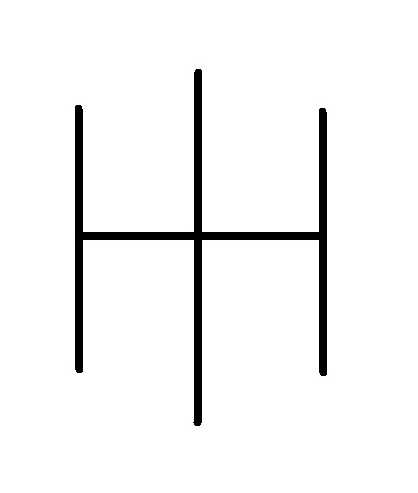 Монограмма
Монограмма IH содержит греческие буквы йота (I) и эта (H), которые являются первыми двумя буквами слова «Иисус» в греческом языке и, как таковые, были аббревиатурой имени Иисус.
8 Монограмма IX
 Монограмма
Монограмма IX содержит греческие буквы йота (I) и чи (X). йота — первая буква греческого слова «Иисус», а хи — первая буква слова Христос. Соединенные вместе, они означали Иисуса Христа.
9 Анкер
В древнем мире якорь символизировал безопасность. Автор Послания к Евреям приспособил этот символ к надежде, которую христиане возлагают на Христа: «Давайте держаться за него, как за надежный и крепкий якорь души, [якорь], который проникает за завесу, где находится Иисус, предшественник, вошел за нас, став вечным первосвященником в подражание Мелхиседеку."(Евр 6:19-20)
Источник: ChurchPOP
Выбрано для вас
Вы читали? Поддерживать нас!
Мы также работаем благодаря вашей помощи. Поддержите евангелизацию нашей редакции!
.Слово и жизнь - номер 3/2007 [Слово и жизнь]
Джефф Фонтейн
Анкер надеюсь
Вт последние двести пятьдесят лет можно отметить две переломные исторические даты: 1789 - начало Великой французской революции и 1989 год – падение Берлинской стены.Некоторые считают, что 1789 год можно считать датой общественное существование атеизма, а с 1989 года можно сказать о его падении публично. Эти даты для атеизма в некотором роде граница.
По 1989 на всем протяжении Европа сильно изменилась. Появились также различные Христианские группы и организации, имевшие свои идеи и планы для Центральной и Восточной Европы. они были хороши намерения, но не всегда хорошая стратегия. Было много соревнований и взаимное неприятие, а в христианской среде стало немного катится.Например, вы увидите ход отыгрыша Kociow, Движение 2000, были Марши за Иисуса. Они появились новые организации, такие как Европейский евангелический альянс, Лозаннский комитет. Было много различных независимых инициатив.
Вт в какой-то момент мы прошли осознают важность того, чтобы лидеры этих движений они сели вместе и начали говорить, чтобы научиться доверять себе взаимно. Вот что мы сделали. Мы создали общий зонтик свои действия мы назвали «Надежда на Европа».Мы сказали друг другу, что будем работать вместе под этим лозунгом увидеть Царствие Божие распространяется в Европе. Однажды несколько из нас сидели в моего офиса в Нидерландах, и кто-то из Campus Crusade отметил, что когда мы говорим о вере, они современные европейцы Я думаю, мы говорим о Средневековье, потому что для них вера принадлежит в прошлое. Когда дело доходит до любви, средний Европеец думает о сексе. Но разговор о надежде движется современный человек. Каждый из нас хочет иметь надеюсь на лучшее.Возможно, это мост, который через которые мы можем передавать Евангелие нашим современникам европейцы?
Кристиан символы
Движение вок лозунг "надежда" - это то, что говорит Святой Дух сегодня в Кочев. Мы потеряли надежду в Настоящее время. Мы очень мало слышим о надежде. Это один из великих христианских ценностей и ценностей сегодня упускается из виду и кажется чем-то неясным.Европа полно христианских символов, особенно крест - символ вера, которая появляется на флагах и гербах и даже на цепочки, носимые на шее. Мио также имеет символ - сердце. А что символизирует надежда? Иногда используется радуга. иногда гобики, но самым красноречивым символом надежды является якорь. Якорь - символ надежды, о которой он говорит Библия.
Для самый народ, надежда это что-то размытое, не очень конкретное. А про якорь можно сказать что угодно, но не то, чтобы это было расплывчато.Якорь дает безопасность, безопасность и стабильность. Надежда знает с нашим представлением о будущем. Кто это сказал тот, кто дает надежду, берет на себя инициативу. Но помни ту надежду она может быть обманчивой и фальсифицированной. Надеюсь так часто политикам - чтобы получить власть, обманывать и перебарщивать, обещать что я не могу выполнить.
Бг люблю мир
Качество Мальчики мы должны быть людьми истинной надежды.Когда мы берем Священное Писание, можно сказать, что это послание надежды. Вопрос в том, воспринимается ли наше послание как послание надежды? Давайте помнить что люди больше не воспринимают Благую Весть как то, что хороший. Для них вообще нет новостей, а скорее Я думаю, это старые сказки. А от нас ты только слышишь, что в этом мире действительно нет надежды? Потому что наш единственная надежда на небесах, и мы ждем, и Иисус придет и выведет нас из этой путаницы.И наш самый большой страх Может быть, мы останемся здесь. Мы воспитаны в таком сообщении и мы думаем, что Богу не интересен этот мир или то, что здесь происходит. Мы думаем, что Его интересуют только небеса - мы проведем там навсегда. Это отразилось в христианском послании через последние две тысячи.
Есть мы действительно так считаем? Считать, что мы должны переосмыслить наше понимание эсхатологии и небо. Если мы сможем ясно видеть, как это выглядит будущем, тогда мы поймем, почему Б-г заинтересован этот мир.В Евангелии от Иоанна мы читаем: «Ибо так Бог возлюби мир, что отдаст Сына Своего Единородного, что каждый, всякий, кто уверует, не погибнет, но будет иметь жизнь вечную» (Иоанна 3:16). И мы думали, что не должны дружить со всем миром. Как это убеждение совместимо с этим самым известным отрывком Библия? Мы должны немного подумать, чтобы восстановить мир и самих себя библейская надежда.
Почему якорь является символом надежды?
Мы должны он спросит себя вопрос о том, что это за надежда и почему якорь является ее символом? Достаточно взглянуть на якорь, чтобы понять это.Это надоедливо и очень специфическая вещь. Якорь должен быть тяжелым, потому что у него есть сила якорная стоянка корабля, особенно во время грозы. Когда ветер и волны напирают, корабль стоит на якоре. Библейская надежда — наш якорь. Когда вся философия и знание научный мир давит на нас, наш якорь держит нас на нужное место.
Вт Письма Евреям, мы находим богословски сложный фрагмент из послания о. то, как Б-г дал обещания Аврааму, было подкреплено клятвой о себе: «Поистине, Я благословлю тебя обильно и размножайтесь без меры» (Евр. 6:14).Автор этого письма говорит о самых важных и конкретных вещах, на которых Бог может поклясться: «Да будем мы непоколебимы двумя события, которые невозможны для Бога зависть, у нас, кто выжил, было сильное поощрение чтобы поймать надежду, которая летит перед нами. Мы держимся за нее как якорь души, верный и крепкий, простирающийся за завесу, куда Иисус вошел за нас как наш предтеча, сделав Себя первосвященником по чину Мелхиседека навеки» (Евр. 6:18-20).Вот тайники Далее следует изображение: Иисус воскрес и завеса в храме она рассталась. Стало доступно самое святое место. Это так как если бы Иисус взял якорь и поставил его с другой стороны смерть, хотя мы все еще на этой мирской стороне. Иисус обеспечит наше будущее во многом после того, как стороне смерти, и мы держимся за этот якорь. Это якорь для душа - сильная и непоколебимая. Потому что он у нас есть, мы живем сегодня свет обеспеченного будущего, что Бог подготовить для нас.В жизненных бурях мы крепко держимся за это якорь. Будущее Бога — это наш якорь, наш верный якорь. Это очень сильный ориентир для нас. Поэтому автор письма к евреям он использует этот образ.
Библейский концепция надежды
Наш якорь не то что undefined, это мощная, мощная, тяжелая штука. Но мы забыли о ней. Мы стали жертвами разных тип учений, появившихся в мире, давление общество и его иллюзии.Вместо того, чтобы сосредоточиться на надежде мы начали искать и преследовать то, чего нет значение. Мы утратили представление о том, что называется библейским. надеяться.
Библейский Концепция надежды уникальна. Мы не найдем такой надежды в обществах и культурах, которые на него не повлияло Писание. Концепция надежды его нет в религиях Востока, его нет в языческих религиях анимистические культы, и ислам не дает такой надежды. Контекст Ислам по своей сути фаталист: Инсала - если Аллах есть будут.Но никто не знает, чего пожелает Аллах. Другая надежда, как Согласно исламу, существует понятие, что если вы умрете во время дихада, вы обязательно окажетесь в раю. Это очень извращенная ложь его прививают мальчикам, которых отправляют на смерть. В во время ирано-иракской войны тысячи молодых людей были отправлены в поле боя, привязав себе на шею пластмассовые ключи от рая. Им сказали, что если они умрут, то попадут в рай, где их ждут 72 девственницы будут из них.
Внешний вид си послания иудео-христианства в мире внесли изменения в меры революции.Б-г, сначала в Ветхом Завете, а затем в Нове он расскажет, чем занимается. Он расскажет, что история идет к Св. какое направление: начал с Авраама, идя к Иисуса, а теперь о Его возвращении. Людям это нравится как Карл Маркс, они пришли позже и нашли, что история это на самом деле идет в каком направлении, но они дали ему направление Утопия. Даже мирское представление о прогрессе на самом деле является расстройством откровение, известное из иудео-христианства. Целевая идея развитие истории идет как послание Библии.это идея приносит надежду. Надежда означает, что мы можем ожидать будущее.
Надежда уникален понятие христианства. швейцарский христианский богослов Эмиль Бруно говорил, что христианство диктует роду человеческая надежда. Другими словами, христианство было заповедано люди живут настоящим, но в свете будущего. Поэтому мы должны быть людьми надежды. А значит люди три измерения: мы должны быть укоренены в прошлом, его внимание сосредоточено на будущем, и между ними он занимается Настоящее время.Укоренение в прошлом дает нам надежда и нацеленность на будущее дает нам наши цели надеяться. Итак, мы живем между основанием и концом нашей надежды. мы живем как люди надежды, принося изменения сам.
рда надеюсь
Нет какие наша надежда на будущее основана? Может быть, в твоей жизни произошло исцеление, и оно позволило вам познать Бога фактически.Возможно, кто-то даст вам пророчество, слово из Боже, и это коснулось твоего сердца, потому что ты не знал никого другого Я не мог. Для тебя это было подтверждением eBg интересуется именно вами. Может быть, у вас было какой еще личный опыт Бога. Такой опыт они позволяют нам немного приблизиться к источнику жизни и правда как Б-г. Это замечательные вещи, которые вы делаете Мы можем держаться, но рано или поздно получится что наша вера должна основываться не только на личный опыт.Нам нужно открыть библейское откровение о том, кто есть БГ.
Наш надежда не исходит от обстоятельств. Возможно, сегодня вас устраивают условия проживания. У вас есть оптимистичный настрой, вы полны надежд. Отлично, может быть истинным благословением Бога. Но наша надежда не это основано на том факте, что дела идут хорошо.
Есть много примеров что надежда и страдание связаны. Иеремия его называют плачущим пророком.Он был пророком, который «У него не было хорошей прессы». Он жалуется на то, что происходит вокруг него. Иеремия приравнивается к негативным и негативным восприятиям сбивало с толку, но он вовсе не был пессимистичен. Он был бы реалистичен смотреть на реальность с точки зрения Бога. Он видит в чем направление, в котором движется Израиль и каковы могут быть последствия. Но в то же время указывает на возможность изменения, показывает долгосрочные Божьи планы.
"Вау ко мне, и я отвечу тебе и скажу тебе великое и недоступное, которого вы не знаете" (Иер 33:3) - это один из самые известные стихи из Книги Иеремии.В котором эти слова говорят? Иеремия был настоящим, и это двойная беда: находится на дне бачка в королевский дворец, который - как и весь Иерусалим - быть окруженным вражескими войсками. это не было малейшая причина для надежды. Прямо на дне этой проваленной дыры Иеремия услышал эти слова от Бога, Который она расскажет ему о будущем, покажет ему его планы относительно его народа. Не было физических вестников этого будущего, но Бог сказал, что Иеремия купит себе землю в знак надежда на будущее (Иер 32:7-15).
Библейский надежда не зависит от от от обстоятельств
Библейский надежда не зависит от обстоятельств. Давай вздохнем к Линии Иеремии, к его приходу. Иеремия плачет потому что он свидетель разрушения своего любимого города. И не это пакет для шоу. Это настоящий крик, потому что wrg уничтожает Божий город и самое нечестивое место. Однако после возглашая Богу все свое, Иеремия говорит: «Этот прими близко к сердцу и это моя неиссякаемая надежда проявления милости Господа, милость Его не оскудевает» (Тр 3: 21-22).Откуда эта надежда? Помня, кто такой Бог.
Сегодня Мир это войны, наркотики, безработица, коррупция, мафия, торговля людьми, порнография, самоубийство, терроризм и т.д. вопрос в том, есть ли вообще надежда? Но Иеремия в подобных обстоятельствах сказал: «Они берут к моему сердцу, и в этом моя надежда, симптомы неисчерпаемы милости Господа, милость Его не оскудевает» (Иер 32:7-15).
Помнить о Господи Боже наш. Вспомним о Его милости. Вспомним о. библейская надежда. Короткая память приводит к близорукость. Без Писания никак он поймет, откуда мы пришли, куда мы идем. Давайте вспомним, что Европа сделала Европу. На самом деле Европа — это полуостров. азиатский континент, который возник как континент из-за истории, рассказанной в Библии. Пау, Патрик, Бонифаций, Кирилл, Мефодий, Войцех и многие, многие другие были европейцами, кто открыл новое понимание Бога и рассказал об этом еще один.Мчащиеся короли были остановлены, стороны был уничтожен и народы пали под влиянием мысли Кристиан. Но что последовало? Индульгенции, суеверия, инквизиция, злоупотребление властью, великий раскол, расколы и разделения, крестовые походы, насилие во имя Христа. Мог ли Б-г прыгнуть из Европы?
Давайте помнить что была Реформация: Мартин Лютер, Ульрих Цвингли, Джон Кальвин вызвал возврат к библейским концепциям. Этот внесли изменения в основы европейского континента и Европейский образ жизни.История берет на себя В будущем человеческий труд обретает смысл и ценность. Но что потом? Религиозные войны, школьное образование, законничество, территориальность, нетерпимость, государственные церкви... Мог ли Бог будет прыгать из Европы?
Давайте помнить что было пробуждение. Джон Уэсли сказал в восемнадцатом веке Англия была страной без Бога, и все же он был там пробуждение и истинное преобразование общества. Это работает аналогично si в других странах Европы.Но что тогда? Пришло время -izmw : рационализм, гуманизм, капитализм, марксизм, коммунизм, фашизм, модернизм, материализм, индивидуализм, дуализм, секуляризм... наряду с отчаянием, СПИДом, безработицей, Страной Басков, Севером Ирландия, Косово... Доктор Фрэнсис Шеффер сказал: "Западная Европейцам нужно возрождение, европейцам на Востоке нужна реформация. Если этого не произойдет, наши опасения по поводу Будущее Европы будет оправдано».Европа может стоять мощная крепость роскоши, защищенная узкой железной завесой шторы. Он также может разбиться на множество частей, как это было задумано место на Баканаче. Это может случиться, когда мы не сухие пророки.
Знаки Надежда Сегодня
Новый молитвенные движения, новый в разнообразии, новые слова Церкви, новые места, в чей Бог движет людьми, новыми духовно... Бг он еще не оторвался от Европы и у него все еще есть планы на это континент и будущее. Надежда исходит от е мы помним, кто такой Б-г и что Он сделает для нас в прошлое. чтобы мы помнили Его обещания. что мы помним, что обещал сделать для нас в будущем.
Ком. Твое царство, Твоя воля для тебя, как на небесах земля... Сова Молитвы Паски должны дать нам надежду. Они напоминают вам каков план Мальчика, чего на самом деле хочет Бог - сделать Его Царство пришло для исполнения Его воли на земле, и Так и в Европе.Поэтому Господь Иисус учит, что мы должны молиться об этом. молитвы. Иисус откроет нам План Мальчика для Истории. Этот замечательный, могущественный Бог-Творец в непостижимом и удивительном как я хочу, чтобы эти вещи происходили через нас. После сначала молитвами. Мы должны молиться, чтобы это произошло. Если это произойдет, то мы должны молиться. У нас есть особая роль в исполнении Царства Божьего. МДж друг, когда он сказал Иисуса через его учение говорит: я хочу что будущее Бога может быть разрушено и утащено в настоящее молитвой. Это наша работа. Наша надежда исходит из помните, кто такой Б-г и что Он обещает сделать, затем - выполняя эти обещания - мы тянемся к ним настоящим, жить здесь в свете будущего, жить дальше земля в свете небес. Уходя корнями в прошлое и ориентируясь на давайте займемся настоящим в будущем.
Есть Царство Божие может прийти до второго пришествие Иисуса? Здесь мы имеем дело с аспектом «дзю». "еще нет".Мы знаем, что Иисус сказал перед тем, как Он вернется, Благая Весть о Царстве Бога будет проповедовал всем народам. Мы также знаем Его притчи о том, что круг не снимется до последнего кукурузное поле. Но это не должно отговаривать нас от того, чтобы не ожидать расширение Царства Божьего. Это очевидно, потому что я буду это то, о чем мы молимся. Точно так же, не ожидая достижения Наша жизнь подобна Иисусу Христу, мы настаиваем на оно ищет его. Итак, мы ищем царство в первую очередь Боже, искренне стремись к цели воли Его как на небе, так и на земле. А. это требует ответственности и выполнения твоя роль в нем.
Наш надежда: Мы верим в будущее. Мы верим в лучшее придет. Наша надежда — якорь, верный и неизменный, невидимый, но реальный
Факт. отредактировано на основе докладов на ежегодной конференции JCO '07 .
Copyright © Слово и жизнь 2007
.